Digitalkamera. Bruksanvisning. Studera bruksanvisningen innan ni använder kameran så får ni ut bästa prestanda.
|
|
|
- Sven-Erik Jonsson
- för 7 år sedan
- Visningar:
Transkript
1 Digitalkamera Bruksanvisning Studera bruksanvisningen innan ni använder kameran så får ni ut bästa prestanda.
2 Tack för att du köpt denna PENTAX digitalkamera. Studera bruksanvisningen innan kameran används så att ni får ut mesta möjliga av egenskaper och funktioner. Förvara bruksanvisningen på ett säkert ställe eftersom den är ett värdefullt verktyg som underlättar förståelsen av kamerans alla möjligheter. Upphovsrätt Bilder som tagits med denna PENTAX digitalkamera som är för annat bruk än personligt nöje får inte användas utan tillstånd enligt rättigheterna som angivits i copyrightlagen. Det finns tillfällen när rätten till bilder tagna för personligt bruk är begränsad; demonstrationer, föreställningar och utställda föremål. Bilder som tagits med avsikt att erhålla upphovsrätt kan heller inte användas för annat än vad som anges i lagen om upphovsrätt. Om varumärken PENTAX och Optio är PENTAX Corporations varumärken. SD-logotypen och SDHC-logotypen är varumärken. QuickTime - och QuickTime-logotyperna är varumärken som används med licensrätt. QuickTime-logotypen är registrerad i USA och andra länder. Alla andra märken eller produktnamn är varumärken eller registrerade varumärken tillhörande deras respektive företag. Till användaren av kameran Det finns risk för att lagrade data kan raderas eller att kameran inte fungerar korrekt när den används i miljöer där olika installationer genererar stark elektromagnetisk strålning eller magnetfält. Enheten med flytande kristaller som används i LCD-panelen är tillverkad med extremt hög noggrannhet. Även om nivån för fungerande andel pixlar är högre än 99,99%, bör du vara medveten om att 0,01% av pixlarna inte tänds eller tänds när de inte ska. Detta har dock ingen effekt på den inspelade bilden Denna produkt stöder PRINT Image Matching III. PRINT Image Matching-aktiverade digitalkameror, skrivare och program hjälper fotografer producera bilder som bättre återspeglar deras avsikter. Vissa funktioner finns inte på skrivare som inte är PRINT Image Matching III-kompatibla. Copyright 2001 Seiko Epson Corporation. Med ensamrätt. PRINT Image Matching är ett varumärke som tillhör Seiko Epson Corporation. PRINT Image Matching-logotypen är ett varumärke som tillhör Seiko Epson Corporation. PictBridge Med PictBridge kan man koppla kameran direkt till skrivaren och använda enhetsstandarden för direktutskrift av bilder. Man kan med några få, enkla handgrepp skriva ut bilder direkt från kameran. ImageLink ImageLink och logotypen för utskriftssystemet ImageLink är varumärken som tillhör Eastman Kodak Company och används med licensrätt. Illustrationer och visningsskärmen på LCD-skärmen i bruksanvisningen kan skilja sig från den verkliga produktens utseende. Om produktregistrering För att bättre kunna stå till din tjänst, ber vi att du fullföljer produktregistreringen som du hittar på CD-ROM-skivan som levererades med kameran eller på PENTAX webbsida. Tack för ditt samarbete. Se Anvisningar för inkoppling till dator (längst ner till höger på sid. 1) för mer information.
3 ANVÄNDA DIN KAMERA SÄKERT Vi har lagt stor vikt vid säkerhet vad gäller denna produkt. När du använder produkten, ber vi att du ägnar särskild uppmärksamhet på föremål markerade med följande symboler. Varning Försiktighet Denna symbol anger att brott mot denna punkt kan orsaka allvarliga personskador. Denna symbol anger att brott mot denna punkt kan orsaka mindre eller medelstora personskador eller materialförluster. Om kameran Varning Ta inte isär och modifiera inte kameran. Det förekommer högspänning i kameran och det finns risk för elstötar om den tas isär. Vidrör under inga omständigheter kamerans invändiga delar om de frilagts på grund av att kameran t. ex. tappats, eftersom det finns risk för elstötar. Förvara SD-minneskortet utom räckhåll för barn så att det inte råkar sväljas av misstag. Sök omedelbart läkare om kortet svalts. Det är också farligt att linda remmen runt halsen. Se till att småbarn inte har remmen om halsen. Använd en nätadapter med spänning och effekt speciellt avsedd för denna produkt. Användning av annan nätadapter än den som specifikt är avsedd för denna produkt kan orsaka brand och elstötar. Avbryt fotograferingen, ta ur batteriet eller koppla bort nätadaptern och vänd er till närmaste PENTAX reparationsverkstad om kameran börjar ryka eller lukta konstigt. Fortsätter man fotografera kan det orsaka brand och elstötar. Dra ur kontakten och avbryt användandet av nätadaptern vid åska. Fortsatt bruk kan leda till fel på enheten, brand eller elektrisk stöt. 1
4 Försiktighet Om batteriet kortsluts, tas isär, laddas eller upphettas, kan det brista eller explodera. Ladda inte andra batterier än laddningsbara Ni-MH-batterier. Av de batterier som kan användas i kameran är det endast Ni-MH-batterier som kan laddas. Ta inte på blixten när den avfyras då det finns risk för brännskador. Avfyra inte blixten om den är i kontakt med kläderna då de kan missfärgas. Gnid inte ögonen om batterivätska kommit i dem. Spola ögonen med rent vatten och sök omedelbart läkare. Tvätta området noga med vatten om batterivätska kommit på hud eller kläder. Ta omedelbart ut batterierna ur kameran om de blir varma eller börjar ryka. Var försiktig så att du inte bränner dig. Vissa delar av kameran blir varma under användning och var försiktig eftersom det finns risk för brännskador om dessa delar vidrörs under längre tid. Se upp för glassplitter om LCD-panelen skadas. Var försiktig så att inte flytande kristall kommer på huden, i ögonen eller du får vätskan i munnen. Handhavande av batterier Kameran använder två batterier av AA-storlek alkaliska, litium, Ni-MH eller nickel-mangan. Använd inte andra batterier än de angivna då kan göra att kameran krånglar och batterierna kan spricka och orsaka brand. Alkaliska, litium- och nickel-manganbatterier kan inte laddas. Ta inte isär batterierna. Batterierna. kan spricka eller läcka om du försöker ladda eller ta isär dem. Ta inte bort batteriets yttre försegling. Om förseglingen tas bort kan batteriet kortslutas och orsaka brand, bristning, läcka eller hetta Blanda inte batterier av olika märken, typer eller kapacitet. Blanda inte gamla och nya batterier. Batterierna kan spricka eller orsaka brand. Sätt inte i batterierna med plus- (+) och minus ( ) åt fel håll. Batterierna kan spricka eller orsaka brand. 2
5 Nätadaptern Försiktighet Ställ inte tunga saker på nätsladden, låt inte tunga föremål falla på sladden och böj den inte så mycket att den skadas. Vänd er till en PENTAXverkstad om nätsladden skadats. Kortslut inte och vidrör inte kontakterna på apparaten när sladden är inkopplad. Sätt inte i nätkontakten med våta händer. Det kan leda till elektriska stötar. Utsätt inte apparaten för stötar och låt den inte falla på hårda ytor. Den kan gå sönder. För att minska risken för faror, använd endast kabeluppsättning för elförsörjning med CSA/UL-certifikat, kabel av typ SPT-2 eller grövre, minst Nr. 18 AWG koppar, ena änden med en formgjuten fästhylsa för hankontakt (med specificerad NEMA-konfiguration) och den andra försedd med en formgjuten anslutningskropp för honkontakt (med en specificerad IEC-konfiguration av icke industriell typ) eller motsvarande. Att tänka på Ta med det internationella garantibeviset på utlandsresor. Ta också med informationen om den världsomfattande serviceorganisationen som följer med apparaten. Den är bra att ha om du råkar ut för problem utomlands. Kontrollera att kameran fortfarande fungerar om du inte använt den på länge. Speciellt bör du göra detta innan du ska ta viktiga bilder (t.ex. på bröllop och under resor). Inspelade data kan inte garanteras om inspelning, uppspelning och överföring av data till dator inte är möjlig på grund av fel på kameran eller inspelningsmediet (SD-minneskortet), m.m. Objektivet på kameran kan inte bytas. Objektivet kan inte tas loss. Tvätta inte produkten med organiska lösningsmedel, t. ex. thinner eller bensin innehållande alkohol. Undvik varma och fuktiga platser. Särskilt försiktig ska man vara med fordon som kan bli mycket varma inuti. Undvik att förvara kameran där det finns kemikalier och gifter. Ta ur den ur fodralet och förvara den på en välventilerad plats så att den inte möglar. Använd inte kameran där den kan komma i kontakt med regn, vatten eller annan vätska; kameran är inte vattentät. Utsätt inte kameran för kraftiga vibrationer, stötar och tryck då den kan skadas, sluta fungera eller börja läcka in vatten. Lägg kameran på en kudde som skydd om den utsätts för vibrationer på motorcykel, i bil, ombord på båt och liknande. 3
6 4 Kameran kan användas i temperaturer mellan 0 C och 40 C. LCD-skärmen kommer att bli svart vid hög temperatur men kommer att bli normal igen vid normal temperatur. Reaktionshastigheten på LCD-skärmen blir långsam vid låga temperaturer. Detta på grund av egenskaperna hos vätskeskristallen och är inget fel. Periodiska kontroller rekommenderas varje eller vartannat år för att bibehålla högsta prestanda. Kondens kan bildas på kamerans utsida om den utsätts för snabba temperaturväxlingar. Lägg därför kameran i en väska eller plastpåse och ta ut den när temperaturen stabiliserats. Se till att inte smuts, lera, sand, damm, vatten giftiga gaser eller salt kommer in i kameran som kan skadas. Torka av regndroppar och vatten och låt kameran torka. Se Försiktighetsåtgärder vid användning av SD-minneskort (s.24) beträffande SD-minneskortet Observera att formatering av SD-minneskort och inbyggda minnet raderar alla data. Det kan dock gå att återskapa data med något av de återställningsprogram som finns i handeln. Du står själv för risken när du manipulerar minnet i din kamera. Tryck inte för hårt på LCD-skärmen. Den kan gå sönder eller fungera felaktigt. Sätt dig inte ner med kameran i bakfickan då kamerahuset och LCDskärmen kan skadas. Dra inte åt stativskruven för hårt när du fotograferar med stativ.
7 Innehåll ANVÄNDA DIN KAMERA SÄKERT...1 Att tänka på...3 Innehåll...5 Bruksanvisningen...10 Funktioner...11 Kontroll av innehållet i kartongen...13 Namn på delar...14 Kamerans delar...15 Indikeringar på skärmen...15 Förberedelser 18 Sätta fast remmen...18 Kraftförsörjning...19 Sätta i batterier...19 Använda nätadapter som ansluts till ett vägguttag...22 Sätta i och ta ur SD-minneskortet...23 Antal pixlar och kvalitetsnivå för stillbilder...25 Antal pixlar av filmer...26 Sätta på och stänga av kameran...27 Funktionen Endast uppspelning...28 Startinställningar...29 Ställa in språk...29 Ställa in datum och klockslag...31 Snabbstart 33 Fotografering av stillbilder...33 Spela upp stillbilder...35 Uppspelning av bilder...35 Spela upp föregående eller nästa bild...35 Rotera bilden som visas...36 Vanliga funktioner 37 Använda knapparna...37 A-läge...37 Q-läge...39 Ställa in kamerafunktioner...41 Inställningar via menyer...41 Menylista...44 Välja fotograferingsfunktion...46 Ställ in uppspelningsfunktionen
8 Fotografering 52 Fotografering...52 Låta kameran välja optimala inställningar (Program)...52 Fotografering med grundfunktionen (Grönt läge)...53 Fotografering av mörka motiv (Kvällsbild-/Fyrverkeriläge)...55 Rama in dina bilder (ramkomposition)...56 Fotografera ditt sällskapsdjur (Sällskapsdjurprogram)...58 Fotografera med självutlösare (Självutlösare)...59 Ta bildserier...60 Använda zoom...61 Ställa in exponeringen (EV Kompensation)...63 Visa fotograferingsinformation i fotograferingsläge...64 Ställa in fotograferingsfunktioner...65 Väljafokuseringsfunktion...65 Val av blixtfunktion...67 Välja pixelantal...69 Välja kvalitetsnivå...71 Ställa in vitbalansen...72 Ändra fokusområde...74 Ställa in känsligheten...75 Ställa in granskningstid (Direktgranskning)...76 Ställa in skärpan (Konturskärpa)...77 Ställa in färgmättnaden (Färgmättnad)...78 Ställa in kontrast (Kontrast)...79 Ställa in datummärkning...80 Spara inställningarna (Minne)...81 Spela in film...83 Spela in film...83 Välja upplösning för filmer...85 Spela in filmer i svart-vitt eller med sepiaton (färgläge)...86 Titta på och radera bilder 87 Spela upp bilder...87 Växla mellan A-och Q-läge...87 Uppspelning av stillbilder...87 Niobildersvisning och mappvisning...88 Zoomuppspelning...90 Visa fotograferingsinformation i uppspelningsläge...92 Bildspel
9 Spela upp filmer...95 Spela upp film...95 Ansluta kameran till en videoapparat...96 Radera bilder...97 Radera enstaka bilder och ljudfiler...97 Radera markerade bilder och ljudfiler (vid niobildersvisning)...99 Radera alla bilder och ljudfiler Låsa bilder/ljudflier mot radering (Låsa) Redigera och skriva ut bilder 103 Redigera bilder Ändra storlek och kvalitet på bilden (Storleksändra) Beskära bilder Kopiera bilder och ljudfiler Inställningar för utskriftstjänsten (DPOF) Skriva ut enstaka bilder Skriva ut alla bilder Utskrift med PictBridge Koppla kameran till skrivaren Skriva ut enstaka bilder Skriva ut alla bilder Utskrifter med DPOF-inställningar Koppla bort kameran från skrivaren Utskrifter med ImageLink Spela in och spela upp ljud 117 Spela in ljud (Ljudinspelningsläge) Spela upp ljud Lägga till ljud (röstminne) till bilder Spela in en röstminne Spela upp en röstanteckning Inställningar 121 Kamerainställningar Formatera ett SD-minneskort eller det inbyggda minnet Ändra ljudinställningar Ändra startbild Ändra datum och klockslag Ändra språk Byta namn på bildmappen Ändra USB-anslutningsfunktion
10 Ändra videoformat Använda funktionen sparläge Ställa in automatisk avstängning Återställning till standardinställningar (Återställning) Tillägg 134 Standardinställningar Aktiva funktioner för de olika fotograferingsalternativen Tillbehör Meddelanden Felsökning Viktiga data GARANTI Register
11 Vad symbolerna, som används i bruksanvisningen, förklaras nedan. 1 A-läge anger sidnumret där relaterad funktion förklaras. anger information som är bra att känna till. anger försiktighetsåtgärder som ska vidtas när man använder kameran. Läget som används för fotografering av stillbilder och inspelning av filmscener och ljudfiler. I handboken kallas funktionen för tagning av stillbilder Stillbildsfotograferingsläge, funktionen för filmning kallas C-läge och funktionen för ljudinspelning kallas O-läge. Q-läge Funktion för visning av stillbilder och uppspelning av filmer och ljudfiler. A, R, A, C, O, Y, q, <, Ikonerna ovanför rubriken visar fotograferingsinställningarna som kan aktivera funktionen. I, i, \, E, y, Ex. R Y P, >, D Ställa in skärpan (Kantskärpa) 9
12 Bruksanvisningen Bruksanvisningen innehåller följande kapitel. 1 Förberedelser I kapitlet beskrivs vad som måste göras efter att kameran köpts innan man börjar fotografera. Studera och följ anvisningarna. 2 Snabbstart I kapitlet beskrivs enklaste sättet att ta och spela upp bilder. Läs det om du vill börja fotografera och spela upp bilder på en gång. 3 Vanliga funktioner I kapitlet beskrivs vanliga funktioner, exempelvis hur knapparna fungerar och hur man använder menyerna. Ytterligare information finns i efterföljande kapitel. 4 Fotografering I kapitlet beskrivs olika sätt att ta bilder och hur man ställer in relevanta funktioner. 5 Titta på och radera bilder I kapitlet beskrivs hur man spelar upp stillbilder och filmer i kameran eller på en TV och hur man raderar bilder. 6 Redigera och skriva ut bilder I kapitlet beskrivs olika sätt att skriva ut stillbilder och hur du redigerar bilder i kameran. Se Anvisningar för inkoppling till dator på CD-ROM-skivan som innefattar denna bruksanvisning för instruktioner om hur du sparar bilder på en dator och installerar ACDSee for PENTAX och se ACDSee for PENTAX Help för instruktioner om hur du redigerar och skriver ut bilder via en dator. 7 Spela in och spela upp ljud I kapitlet beskrivs hur man spelar in enbart ljud och hur man lägger till ljud (Röstminne) meddelande till en bild och hur man spelar upp ljudfiler. 8 Inställningar I kapitlet beskrivs hur man ställer in kamerans funktioner. 9 Tillägg Detta kapitel tar upp felsökning och ger en lista över valbara tillbehör. 10
13 Funktioner Förutom grundläggande fotografering finns i Optio E30 ett antal olika fotograferingsfunktioner för olika tillfällen. I det här avsnittet beskrivs hur du får ut det mesta av de viktigaste funktionerna i kameran. Tillsammans med förklaringarna av hur kameran fungerar kan du utnyttja den fullt ut. Lätt att hitta fotograferings- och uppspelningsfunktionerna! Optio E30:s användarvänliga design gör kameran mycket enkel att hantera och den har bara några få knappar. Välj fotograferingsfunktion (s.46) med en symbol och ange optimala inställningar efter motivet, eller välj uppspelningsläge (s.87, s.103) och utnyttja de olika uppspelnings- och redigeringsfunktionerna. Det finns 15 fotograferingsfunktioner att välja mellan på inspelningspaletten. Spela in stillbilder, video och ljud av din lekfulla hundvalp, ett vackert fyrverkeri och andra speciella tillfällen. Via en guide på LCD-skärmen där du kan kontrollera vilka funktioner som finns för varje läge och hur du använder dem. (s.51) Låta kameran välja optimala inställningar Använd gröna funktionen för enkel fotografering med standardinställningar. (s.53) Tryck på den gröna knappen medan funktionspaletten visas så kommer guiden fram. (s.51) 11
14 Välj en ram innan du tar bilden! Med Optio E30 kan du välja en ram och visa den på skärmen innan du tar en bild så att du ser om ramen passar till bilden. (s.56) Smycka dina bilder med en ram. Enkelt att skriva ut utan dator! Genom att ansluta kameran till en skrivare som stöder PictBridge via en USB/AVkabel, kan du skriva ut bilder direkt från kameran. Dessutom går det lätt att skriva ut bilderna med en enda knapptryckning om du sätter medföljande dockningsinsats på en Kodak EasyShare Printer Dock och sedan sätter kameran i dockningsinsatsen. Glöm bort att du inte kunde skriva ut bilder hemma bara för att det var för svårt att hantera datorn! Skriv enkelt ut bilder utan att använda dator. 12
15 Kontroll av innehållet i kartongen Kontrollera att din kamera levererats komplett med alla föremål listade nedan. Kamera Optio E30 Rem O-ST62 (*) Dockningsinsats O-DI62 Programvara (CD-ROM) S-SW62 USB/AV-kabel I-UAV62 (*) Två alkaliska AA-batterier Bruksanvisning (denna manual) / Anvisningar för inkoppling till dator (CD-ROM) Snabbmanual Delar märkta med en asterisk (*) finns också som tillbehör. Andra tillbehör finns i avsnittet Tillbehör (s.138). 13
16 Namn på delar Framsida Remfäste Avtryckare Strömbrytare Självutlösarlampa (röd) Flash (Blixt) Objektiv Mikrofon Lock för DC-anslutning Tillbaka Högtalare LCD-skärm Aktivitetslampa ImageLink-kontakt (Dockningsterminal) Batteri-/kortlock Stativfäste USB/AV-kontakt 14
17 Kamerans delar Strömbrytare Avtryckare Zoomknapp /w/x/f/y Q-knapp Fyrvägsknapp 4/W-knapp Grön/i knapp 3-knapp Knappfunktionerna beskrivs i avsnittet Använda knapparna (s.37 - s.40). Indikeringar på skärmen Normal bild i stillbildsfotograferingsläge På skärmen visas bland annat information om fotograferingförhållanden /03/ :
18 1 Fotograferingsfunktion (s.46) 8 Återstående bildlagringskapacitet 2 Blixtfunktion (s.67) 9 Batteriindikator (s.21) 3 Exponeringssätt (s.59, s.60) 10 Fokusram (s.33) 4 Fokusfunktion (s.65) 11 EV-kompensation (s.63) 5 Skakningsoskärpesymbol (s.64) 12 Datum och klockslag (s.31) 6 Digitalzoomsymbol (s.61) 7 Minnesstatus (s.27) + : Inbyggt minne (utan kort) a : SD-minneskort r : Kortet är skrivskyddat Fullskärmsvisning i läge stillbildsfotografering (Alla identifikationer visas här för som förklaringar.) /250 F M ISO /03/ : Exponeringshastighet 5 Vitbalans (s.72) 2 Bländare 6 Känslighet (s.75) 3 Antal pixlar (s.69) 7 Datum och tid (s.31) 4 Kvalitet (s.71) * 1 och 2 visas när slutaren har tryckts ner halvvägs. 16
19 Fullskärmsvisning i läge stillbildsuppspelning (Alla symboler på skärmen visas.) På skärmen visas bland annat information om fotograferingsförhållanden. A1 till A10 visas bara om [Normal visning] eller [full visning] är valt. B1 till B9 visas bara om [full visning] är valt. (s.92) A10 A1 B1 B2 B3 B4 B5 B6 7M ISO 400 1/250 03/03/2007 F3.3 14:25 A2 A3 A4 A5 A6 A7 A8 A9 A1 Uppspelning (s.50) A8 Guide till fyrvägsknappen A2 Mappnummer (s.128) A9 Fotograferingsdatum och klockslag (s.31) A3 Filnummer A10 Nyckelsymbol (s.53) A4 Skyddad-symbol (s.101) B1 Antal pixlar (s.69) A5 Batteriindikator (s.21) B2 Kvalitet (s.71) A6 Röstanteckningsymbol (s.120) B3 Vitbalans (s.72) A7 Minnesstatus (s.27) B4 Känslighet (s.75) + : nbyggt minne (utan kort) B5 Slutartid a : SD-minneskort B6 Bländare r : Kortet är skrivskyddat Vid normal visning försvinner A5 och A9 om du inte rör någon knapp på kameran inom två sekunder. Guider En guide till knapparnas funktion visas på LCD-skärmen när kameran används. Knapparna visas enligt nedan. Fyrvägsknapp (2) 2 Zoomknapp Fyrvägsknapp (3) 3 4/W-knapp Fyrvägsknapp (4) 4 Avtryckare SHUTTER Fyrvägsknapp (5) 5 Grön/i knapp, i 3-knapp MENU 17
20 Förberedelser Sätta fast remmen 1 Förberedelser Sätt fast remmen (O-ST62) som följer med kameran Skjut den smala änden av remmen genom remfästet. 2 Trä den andra änden genom öglan och dra åt. 18
21 Kraftförsörjning 1 Förberedelser 1 2 Sätta i batterier Sätt i batterierna i kameran. Använd två stycken alkaliska, litium-, nickel- eller nickel-manganbatterier av AA-storlek. 1 Öppna batteri-/kortlocket. Skjut batteri-/kortlocket i riktning enligt 1 och fäll upp locket i riktning enligt 2. 2 Sätt i batterierna. Kontrollera att (+) och ( ) på batterierna passas in mot (+) och ( ) i batterifacket. 3 Stäng batteri-/kortlocket och skjut det på plats. 19
22 Nätadaptersats K-AC62 (tillbehör) rekommenderas om kameran ska användas en längre tid. (s.22) Alkaliska batterier, litium-, nickel- och nickel-manganbatterier av AA-storlek kan inte laddas. Öppna inte batteri- / kortlocket och ta inte ut batterierna när kameran är påslagen. Ta ur batteriet om du inte ska använda kameran under en längre tid. Batterierna kan börja läcka. Om batterierna varit urtagna en längre tid kan meddelandet [Batteriet slut] visas när de sätts i igen och kameran sätts på. Detta kan också inträffa när du använder kameran första gången men är inte ett fel. Vänta en stund och sätt på kameran igen så att den återställs. Du kan också behöva ställa in datum och klockslag igen. Sätt i batterierna rättvända. Kameran kan fungera felaktigt om de sätts i felvända. Torka rent batteriändorna innan du sätter i batterierna i kameran om de ser smutsiga ut. Bildlagringskapacitet och uppspelningstid (vid 23 C med LCD-skärmen påslagen och med nya batterier) Anta bilder som kan tas och uppspelningstid för AA alkaliska batterier. Bild-lagringskapacitet* 1 Uppspelningstid* bilder 310 min. *1: Lagringskapaciteten anger ungefärligt antal bilder som kan spelas in vid provning enligt CIPAs regler (LCD monitor påslagen, blixt för hälften av bilderna och vid 23 ºC). Verkliga prestanda kan variera efter förhållandena. *2: Enligt resultat vid provning på fabriken. 20
23 Batteriprestanda försämras i allmänhet i kyla. Ta med reservbatterier vid fotografering i kalla trakter och håll dem varma i fickan eller på annat sätt. Normala batteriprestanda återställs när batterierna återtar rumstemperatur. På grund av sina egenskaper kan AA alkaliska batterier göra att du inte kan använda kamerans alla funktioner och vi avråder från användning av dessa batterier utom i nödfall. På grund av sina egenskaper kan AA alkaliska batterier och nickelmanganbatterier göra att du inte kan använda kamerans alla funktioner i kyla. AA litiumbatterier rekommenderas vid fotografering i låga temperaturer. Ta med ett reservbatteri när du reser utomlands eller till en kall plats och tänker ta många bilder. Batterinivåindikator Du kan kontrollera batterinivån på w-symbolen som visas på LCD-skärmen. Symbol på skärmen Batteristatus w (grön) Det finns tillräckligt med ström kvar. x (grön) Batterierna börjar bli svagt. y (gul) Batteriet är mycket svagt. z (röd) Batteriet slut. [Batteriet tomt] Kameran stängs av när meddelandet visats. På grund av egenskaperna för AA nickel-manganbatterier visas eventuellt inte batterinivån korrekt för dessa. # kan visas trots att batterierna börjar ta slut. Kameran kan också stängas av utan förvarning även om # visas. 21
24 Nätsladd Lock för DC-anslutning 6 Nätadapter 4 5 DC-kontakt Använda nätadapter som ansluts till ett vägguttag Nätadaptersats K-AC62 (tillbehör) ansluten till ett vägguttag rekommenderas om du tänker använda kameran en längre tid eller ska ansluta kameran till dator. (Nätadaptersats K-AC62 innehåller nätadapter D-AC62, DC-kopplare D-DC51 och nätsladd D-CO2.) 1 Anslut kabeln på nätadaptern till kontakten på DC-kopplaren. 2 Kontrollera att kameran är avstängd innan batteri-/kortlocket öppnas. Skjut batteri-/kortlocket i riktning enligt 1 och fäll upp locket i riktning enligt 2. 3 Sätt i likströmkopplingen i batterifacket och se till att (+) och (-) på kopplaren stämmer överens med markeringarna (+) och (-) på batterifackets insida. 4 Öppna kabellocket på kopplaren, trä kabeln genom öppningen och stäng batteri-/kortlocket. Dra batteri-/kortlocket i motsatt riktning mot 1. Se till att locket stängs ordentligt. 5 Anslut nätsladden till nätadaptern. 6 Sätt i kontakten i ett eluttag. Kontrollera att kameran är avstängd innan nätadaptern ansluts eller kopplas bort. Kontrollera att nätsladden och sladden mellan kamera och adapter sitter i ordentligt. Data kan förloras om någon av kontakterna lossnar medan data spelas in. Var försiktig när du använder nätadapter så att du undviker risken för elstötar. Studera avsnittet ANVÄNDA DIN KAMERA SÄKERT (s.1) innan du använder adaptern. Studera handboken som följer med innan du använder nätadaptersats K-AC DC-ingång DC-kopplare DC-kopplarkabel 22
25 Sätta i och ta ur SD-minneskortet SD minneskortuttag 1 Förberedelser 1 2 SD minneskort Kameran använder ett SD-minneskort. Tagna bilder och ljudfiler kan sparas på SDminneskortet om det sitter ett i kameran. Om det inte finns något kort i kameran sparas de i det inbyggda minnet. (s.27) Formatera oanvända SD-minneskort och kort som använts i en annan kamera. Formateringsanvisningar finns i avsnittet Formatera ett SDminneskort eller det inbyggda minnet (s.121). Kontrollera att kameran är avstängd innan SD-minneskortet sätts i eller tas ur. Antalet stillbilder som kan lagras beror på SD-minneskortets kapacitet, vald upplösning och kvalitetsnivå. (s.25) Säkerhetskopiera data Om det blivit något fel på kameran kan det vara omöjligt att komma åt data i det inbyggda minnet. Säkerhetskopiera viktiga data på en dator eller annan enhet. 1 Öppna batteri-/kortlocket. Skjut batteri-/kortlocket i riktning enligt 1 och fäll upp locket i riktning enligt 2. 2 Sätt i SD-minneskortet i kortfacket med etiketten vänd mot LCD-skärmen. Tryck in kortet tills det klickar. Om inte kortet tryckts in helt sparas inte bilder och ljud korrekt. 3 Stäng batteri-/kortlocket och skjut det på plats. Ta ur SD-minneskortet 1 Öppna batteri-/kortlocket. 2 Tryck in kortet i facket så att det skjuts ut. Dra ur kortet. 23
26 Försiktighetsåtgärder vid användning av SD-minneskort SD-minneskortet har skrivskyddsmöjlighet. Ställs brytaren på LOCK (Låst) skyddas befintliga data och det går inte att spela in nya data, radera befintliga data eller formatera kortet. r visas på LCD-skärmen när kortet är skrivskyddat. Skrivskydd Man ska vara försiktig om SD minneskortet tas ur omedelbart efter att man använt kameran eftersom kortet kan vara varmt. Ta inte ur SD-minneskortet och stäng inte av kameran medan data spelas in på kortet, när bilder och röstanteckningar spelas upp eller när kameran är kopplad till dator med USB/AV-kabeln då data kan förloras och kortet skadas. Böj inte SD minneskortet och utsätt det inte för slag. Låt det inte bli vått och lagra det inte där det är varmt. Ta inte ur SD-minneskortet under formateringen då det kan skadas och bli oanvändbart. Data på SD minneskortet kan raderas under följande betingelser. PENTAX tar inget ansvar för data som raderats (1) om SD-minneskortet misskötts av användaren. (2) om SD-minneskortet utsätts för statisk elektricitet eller elektriska störfält. (3) om kortet inte använts under en längre tid. (4) om kortet tas ur eller batteriet tas ur medan data på kortet spelas in eller läses av. SD minneskortet har begränsad livslängd. Används det inte under en längre tid kan data på kortet bli oläsbara. Säkerhetskopiera regelbundet viktiga data till en dator. Undvik att använda eller förvara kortet där det finns statisk elektricitet eller elektriska störfält. Undvik att förvara kortet i direkt solljus och där det kan utsättas för snabba temperaturförändringar eller kondensation. Om du använder ett långsamt SD-minneskort kan inspelning av filmscener avbrytas även om det finns plats på kortet, fotografering och uppspelning kan också ta lång tid. Information om passande SD-minneskort finns på PENTAX hemsida. Du kan också vända dig till närmaste PENTAX kundservicecenter. 24
27 Antal pixlar och kvalitetsnivå för stillbilder Välj upplösning (storlek) och kvalitetsnivå (komprimering) för stillbilder efter hur du tänker dig att använda bilderna. Högre kvalitet och upplösning ger skarpare bilder för utskrift men den ökade datamängden minskar antalet bilder som kan tas (och lagras i kamerans inbyggda minne och på SD-minneskortet). Bildkvaliteten beror också av vald kvalitetsnivå, exponeringskompensation, skrivarens upplösning och ett antal andra faktorer så du behöver inte välja fler pixlar än vad som behövs. Som en grov regel räcker i ( ) för att skriva ut vykortstora kopior. I tabellen nedan anges lämpliga inställningar efter hur bilderna ska användas. Lämplig upplösning efter användningsområde Antal pixlar a f g h i l m Klarare Använd För utskrift av kopior med hög kvalitet och bilder i A4-storlek och om du tänker redigera bilderna i datorn. För kopior i vykortstorlek. För hemsidor och som e-postbilagor. Standardinställningen är a Lämplig kvalitetsnivå efter användningsområde C Bäst Lägsta komprimeringen. Lämplig för fotoutskrifter. D Bättre Standardkomprimering. Lämplig för visning på dator. E Bra Högsta komprimering, lämpar sig för webbsidor och e-postbilagor. Standardinställningen är D Bättre. Välj lämplig upplösning och kvalitetsnivå för stillbilder på menyn [A Inspelning]. Välja pixelantal 1s.69 Välja kvalitetsnivå 1s.71 25
28 Antalet pixlar, kvalitetsnivå och bildlagringskapacitet (Ungefärligt antal bilder) C (Bäst) D (Bättre) E (Bra) Inbyggt minne 128 Mbyte Inbyggt minne Uppgifterna ovan kan variera beroende på motiv, fotograferingsbetingelser, fotograferingsfunktion, SD-minneskort m.m. Välj inspelade pixlar i enligjet med hur du har tänkt använda filmen du tagit. Ju högre antal inspelade pixlar, desto klarare detaljer, men också större filstorlek. Välj lämpligt antal inspelade pixlar i [Film] på menyn [A Inspelning]. Lämplig upplösning efter användningsområde 128 Mbyte Inbyggt minne 128 Mbyte a bilder 34 bilder 5 bilder 67 bilder 8 bilder 101 bilder f bilder 48 bilder 7 bilder 93 bilder 11 bilder 135 bilder g bilder 60 bilder 10 bilder 121 bilder 15 bilder 174 bilder h bilder 75 bilder 13 bilder 152 bilder 19 bilder 222 bilder i bilder 121 bilder 18 bilder 203 bilder 27 bilder 306 bilder l bilder 244 bilder 37 bilder 408 bilder 48 bilder 533 bilder m bilder 490 bilder 70 bilder 767 bilder 94 bilder 1023 bilder Antal pixlar av filmer Välja upplösning för filmer 1s.85 m ( ) D ( ) Passande för att titta på en TV- eller datorskärm. Lämpligt för att lägga ut på en webbsida eller bifoga i e-post. Standardinställningen är m ( ). Upplösning, bildhastighet och tillgänglig inspelningstid (Ungefärlig tillgänglig inspelningstid) m sek D sek. Film Ljud Inbyggt minne 128 Mbyte Inbyggt minne 128 Mbyte 2 min. 26 sek. 17 min. 4 min. 19 sek. 52 sek. 3 tim. 5 min. 44 sek. Siffrorna grundas på PENTAX standard fotograferingsbetingelser och kan variera beroende på motiv, fotograferingsförhållanden och vilket SD minneskort som används. 26
29 Sätta på och stänga av kameran Strömbrytare 1 Förberedelser 1 Tryck på strömbrytaren. Kameran sätts på och LCD-skärmen tänds. När kameran slås på skjuts objektivet ut och linsskyddet öppnas. Följ anvisningarna nedan för inställning av språk och/eller aktuellt datum och klockslag på sidan s.29 om startinställningarna eller datuminställningen visas när kameran sätts på. 2 Tryck på strömbrytaren igen. LCD-skärmen stänger av, objektivet stängs och kameran stängs av. Fotografering 1s.52 Kontroll av minneskortet Minneskortet kontrolleras automatiskt när kameran sätts på. + visas på LCD-skärmen om det inte sitter något SD-minneskort i kameran. I detta fall sparas bilder och ljudfiler i det inbyggda minnet. r visas istället för a om skrivskyddet på SD-minneskortet är låst. Bilder och ljud kan inte spelas in när skrivskyddet är låst. Minnesstatus 03/03/ :25 Om batterierna varit urtagna en längre tid kan meddelandet [Batteriet slut] visas när de sätts i igen och kameran sätts på. Detta kan också inträffa när du använder kameran första gången men är inte ett fel. Vänta en stund och sätt på kameran igen så att den återställs. Du kan också behöva ställa in datum och klockslag igen. Följ anvisningarna på s.31 när du gör inställningarna
30 Strömbrytare Q-knapp Funktionen Endast uppspelning Läget Endast uppspelning är läge Uppspelning med objektivet stängt. Använd funktionen när du vill spela upp en bild eller ljudfil direkt utan att ta fler bilder. Om du trycker på avtryckaren växlar kameran inte till A-läge. 1 Tryck på strömbrytaren medan du trycker in Q-knappen. LCD-skärmen tänds med objektivet stängt och kameran sätts på i läge Endast uppspelning. Växla från läge Endast uppspelning till A-läge genom att stänga av kameran och sedan sätta på den igen. Tryck på Q-knappen längre än två sekunder i inspelningsläge. Kameran växlar till uppspelningsläge och objektivet stängs. Läget skiljer sig från läget Endast uppspelning och om du trycker på Q-knappen igen eller trycker på avtryckaren så växlar kameran till inspelningsläge. Spela upp stillbilder 1s.35 28
31 Startinställningar Välj språk och ställ in datum och klockslag när du köpt kameran innan du börjar fotografera. 1 Strömbrytare Fyrvägsknapp 4-knapp Förberedelser 3-knapp Language/ -skärmen visas när kameran sätts på första gången. Följ anvisningarna i avsnittet Ställa in språk nedan för att välja språk och Ställa in datum och klockslag (s.31) för att ställa in aktuellt datum och klockslag. Gå till Ställa in datum och klockslag (s.31) när bilden för datuminställning visas. Du kan ändra språk, datum och klockslag. Anvisningar finns på sidorna som följer. Följ stegen i avsnittet Ändra språk (1s.127) om du vill ändra språk. Följ stegen i avsnittet Ändra datum och klockslag (1s.125) om du vill ändra datum och klockslag. Ställa in språk 1 Välj språk med fyrvägsknappen (2345). MENU Åter 2 Tryck på 4-knappen. Bilden för inställning av datum visas. Ställ sedan in datumformat och aktuellt datum och klockslag. Följ anvisningarna i avsnittet Ställa in datum och klockslag (s.31-32). 29
32 Om du av misstag väljer ett annat språk och sedan går till nästa steg, utför följande för att återställa språket. 1 Tryck på 4-knappen en gång. 2 Tryck på 3-knappen. 3 Tryck på fyrvägsknappen (5) 4 Markera [Language/ ]med fyrvägsknappen (23). 5 Tryck på fyrvägsknappen (5) Bilden Language/ visas. 6 Välj språk med fyrvägsknappen (2345). 7 Tryck på 4-knappen. Menyn [u Inställning] visas på valt språk. Språket är nu ändrat till det du önskar. Datum och klockslag ställs in efter det språk som du råkade välja av misstag tidigare. Följ anvisningarnas i avsnitt Ändra datum och klockslag (s.125) och ställ in datum och klockslag. 30
33 Ställa in datum och klockslag Ställ in aktuellt datum och klockslag och visningsformat 1 Tryck på fyrvägsknappen (5). Ramen flyttas till [mm/dd/åå]. 2 Välj format för datum och klockslag med fyrvägsknappen (23). Datumjustering Datumformat mm/ dd/ åå 24h Datum 01/01/2007 Tid 0:00 3 Tryck på fyrvägsknappen (5). Ramen flyttas till [24h]. 4 Välj 24h (24-timmarsvisning) eller 12h (12-timmarsvisning) med fyrvägsknappen (23). 5 Tryck på fyrvägsknappen (5) Ramen flyttas tillbaka till [Datumformat]. 6 Tryck på fyrvägsknappen (3). Ramen flyttar till [Datum]. MENU Åter Datumjustering Datumformat mm/ dd/ åå 24h Datum 01/01/2007 Tid 0:00 MENU Åter Datumjustering Datumformat mm / dd/ åå 24h Datum 01/01/2007 Tid 0:00 7 Tryck på fyrvägsknappen (5). Ramen flyttar till månad. 8 Ändra månad med fyrvägsknappen (23). Ändra dag och år på samma sätt. Ställ sedan in klockslag. Om du valt [12h] i steg 4, växlar inställningen mellan am och pm efter klockslaget. MENU Åter Datumjustering Datumformat mm / dd/ åå 24h Datum 01/01/2007 Tid 0:00 MENU Åter 31
34 9 Tryck på 4-knappen. Kameran återgår till fotograferingsläge. Du kan ändra språk, datum och klockslag. Anvisningar finns på sidorna som följer. Följ stegen i avsnittet Ändra språk (1s.127) om du vill ändra språk. Följ stegen i avsnittet Ändra datum och klockslag (1s.125) om du vill ändra datum och klockslag. När knappen 3 trycks ner på Language/ -skärmen, avbryts valt språk och skärmen för datumjustering visas på standardspråket (engelska). Följ stegen på sid. 35 för att ställa in ett annat språk. När knappen 3 trycks ner på skärmen för datumjustering, går kameran till tagningsläge utan att ställa in datum och tid. Starta om kameran för att ställa in datum och tid. Skärmen för datumjustering visas igen.alternativt kan du visa skärmen för datumjustering via menyn [u Inställning].(1s.127) Om du trycker på 4-knappen i steg 9 när du är klar med inställningarna så nollställs klockan till 00 sekunder. Tryck på 4-knappen när en tidssignal (radio, TV m.m.) når 00 sekunder, om du vill ha exakt tid. Videoutgångsformatet (NTSC/PAL) ställs automatiskt in beroende på valt språk [Language/ ] på skärmen för grundinställning (se tabellen nedan). Du kan ändra inställningen. (s.130) Språk Video ut Språk Video ut NTSC (Holländska) PAL (Franska) PAL (Ryska) PAL (Tyska) PAL (Koreanska) NTSC (Spanska) PAL (traditionell kinesiska) PAL (Portugisiska) PAL (förenklad kinesiska) PAL (Italienska) PAL (Japanska) NTSC (Svenska) PAL 32
35 Snabbstart Fotografering av stillbilder Strömbrytare Avtryckare Zoomknapp/w/x 2 Standardproceduren för stillbildsfotografering beskrivs nedan. Blixten avfyras automatiskt beroende på ljusförhållandena. 1 Tryck på strömbrytaren. Kameran slås på och är klar för fotografering. I den här handboken kallas detta för stillbildsläge. 2 Kontrollera motiv och fotograferingsinformation på LCDskärmen. Fokuseringsramen i mitten på LCD-skärmen anger området för automatisk skärpeinställning. Du kan ändra storlek på motivet genom att trycka zoomknappen/w/x åt höger eller vänster. x : förstorar motivet. Fokusram 03/03/ :25 w : breddar området som kameran täcker. 3 Tryck sedan ned avtryckaren halvvägs. Fokusramen på LCD-skärmen blir grön när skärpan är inställd. 4 Tryck ned avtryckaren helt. Bilden tas. Bilden visas på LCD-skärmen under en sekund (direktgranskning) och spelas in på SD-minneskortet eller det inbyggda minnet. (s.34) 38 Snabbstart Tryck på gröna knappen för att växla till grönt läge och låt kameran sköta alla fotograferingsinställningar automatiskt. Att använda grönt läge är det enklaste sättet att försäkra att bilderna blir bra. (s.53) 33
36 2 Snabbstart Använda avtryckaren Avtryckaren har två lägen. Tryck ner halvvägs Skärpan och exponeringen låses när avtryckaren trycks ner halvvägs. Den gröna fokusramen tänds på LCD-skärmen när avtryckaren är halvvägs nedtryckt och skärpan är inställd. Ramen lyser röd när skärpan inte är inställd. Tryck ner helt Tryck ner avtryckaren helt och ta bilden. [Svåra betingelser för skärpeinställning] Kameran kan i vissa lägen ha svårt att ställa in skärpan. I dessa fall, låser du fokus på ett föremål på samma avstånd som motivet (genom att trycka ner utlösaren halvvägs), riktar sedan kameran mot motivet och trycker ner utlösaren hela vägen. Objekt som saknar kontrast, t.ex. blå himmel och vita väggar. Mörka platser och objekt och förhållanden där ljus inte reflekteras tillbaka. Motiv med horisontella linjer eller mycket detaljerade mönster. Objekt som rör sig snabbt. När ett objekt i förgrunden och ett i bakgrunden finns på samma bild. Direktgranskning Bilden visas i en sekund på LCD-skärmen (direktgranskning) omedelbart efter att den tagits. Du kan ändra direktgranskningstiden. (s.76) Du kan radera bilden under direktgranskningen genom att trycka på knappen i. 34
37 Snabbstart Spela upp stillbilder Avtryckare Uppspelning av bilder 1 Tryck på Uppspelningsknappen Q när en bild tagits. Bilden visas på LCD-skärmen. I bruksanvisningen kallas detta Q-läge (Uppspelning). Visning av en bild på hela skärmen i Q-läge (standardinställning för Q-läget) kallas enbildsvisning. Tryck på Q-knappen igen i Q-läge eller tryck ner avtryckaren halvvägs för att växla till A-läge. Q-knapp Fyrvägsknapp Filnummer /03/ :25 2 Snabbstart Spela upp föregående eller nästa bild 1 Tryck på Uppspelningsknappen Q när du tagit en bild. Bilden visas på LCD-skärmen. 2 Tryck på fyrvägsknappen (45). Föregående eller nästa bild visas. 35
38 2 Q-knapp Fyrvägsknapp 4-knapp Snabbstart 3-knapp Rotera bilden som visas 1 Tryck på Uppspelningsknappen Q när du tagit en bild. Bilden visas på LCD-skärmen. 2 Tryck på fyrvägsknappen (3). Uppspelningspaletten visas. 3 Välj s (Bildrotering) med fyrvägsknappen (2345). Skärmen för val av rotation (0, Right 90, Left 90, or 180 ) visas. 4 Använd kontrollvredet med fyra riktningar (2345) för att välja rotationsriktning och tryck på knappen 4. Den roterade bilden visas. i-knapp MENU Åter Filmer kan inte roteras. Skyddade bilder kan roteras men de kan inte sparas roterade. Radera bilden som visas Tryck på raderaknappen (i) för att få fram raderaskärmen medan bilden visas. Välj [Radera] med fyrvägsknappen (2) och tryck på 4-knappen. (s.97) Radera Åter Alla 36
39 Vanliga funktioner Använda knapparna Vanliga funktioner A-läge 1 Strömbrytare Stänger av kameran. (s.27) 2 Avtryckare Skärpan ställs in när den trycks ner halvvägs. (Utom i läge s och \) (s.33) En stillbild tas när den trycks ner helt. (s.33) Startar och stoppar filminspelning i C-läge. (s.83) Startar och stoppar ljudinspelning i O-läge. (s.117) 3 Zoomknapp/w/x/f/y Ändrar bildområdet (s.61) 4 Q-knapp Växlar till Q-läge. (s.87) 37
40 3 Vanliga funktioner 5 Fyrvägsknapp (2) : Ändrar Exponeringssätt. (s.59, s.60) (3) : Kallar fram inspelningspaletten. (s.46) (4) : Ändrar blixtfunktionen. (s.67) (5) : Ändrar fokusläge. (s.65) (23) : Ställer in \ i \-läge. (s.66) 6 4/W-knapp Ändrar informationen som visas på LCD-skärmen. (s.64) 7 Grön knapp Växlar till grönt läge. (s.53) Visar en guide över valt tagningsläge på paletten för tagningsläge. (s.51) 8 3-knapp Tar fram menyn [A Inspelning]. (s.41) 38
41 Q-läge 1 Strömbrytare Stänger av kameran. (s.27) 2 Avtryckare Växlar till A-läge om den trycks ner halvvägs eller helt. (s.87) 3 Zoomknapp/f/y Växlar från enbildsvisning till niobildersvisning om du trycker på f och till mappvisning om du trycker på f igen. Återgår till föregående visning om du trycker på y. (s.88) Bilden förstoras om du trycker på y vid enbildsvisning. Återgår till föregående visning om du trycker på f. (s.90) Justerar volymen under uppspelning av filmer eller ljudfiler. (s.95, s.118) 4 Q-knapp Växlar till A-läge. (s.87) 7 8 Vanliga funktioner 39
42 3 Vanliga funktioner 5 Fyrvägsknapp (2) :Spelar upp filmscener och ljudfiler och gör paus i uppspelningen. (s.95, s.118) (3) :Kallar fram uppspelningspaletten. (s.51) Stoppar uppspelning av filmscener och ljudfiler. (s.95, s.118) (45) :Visar föregående eller nästa bild och ljudfil vid enbildsvisning. (s.35) Framåt en ruta, bakåt en ruta och uppspelning bakåt vid uppspelning av filmscener. (s.95) Snabbspolning framåt, bakåt och till index vid uppspelning av ljudfiler. (s.118) (2345) : Flyttar utsnittet vid förstorad visning. (s.90) Väljer bild vid niobildersvisning och mapp vid mappvisning. (s.88) 6 4/W-knapp Ändrar informationen som visas på LCD-skärmen. (s.92) Återgår till enbildsvisning från förstorad visning och niobildersvisning. (s.88, s.90) Växlar till niobildersvisning av markerad mapp vid mappvisning. (s.89) 7 Grön/i knapp Växlar från enbildsvisning till raderabilden. (s.97) Växlar från niobildersvisning till välj och radera-bilden. (s.99) Visar en guide för vald funktion på uppspelningspaletten. (s.51) 8 3-knapp Visar menyn [H Inställning] vid enbildsvisning. (s.41) Återgår till enbildsvisning när uppspelningspaletten visas. (s.50) Återgår till enbildsvisning från förstorad visning och niobildersvisning. (s.88, s.90) Växlar till niobildersvisning av markerad mapp vid mappvisning. (s.89) 40
43 Ställa in kamerafunktioner Tryck på 3-knappen för att få fram menyn [A Inspelning] eller menyn [u Inställning] och ändra kamerainställningarna. Menyerna för uppspelning och redigering av bilder och ljudfiler tas fram via uppspelningspaletten. Inställningar via menyer Trycker du på 3-knappen i läge A visas menyn [A Inspelning]. Trycker du på 3-knappen i läge Q visas menyn [H Inställning]. Under inspelning Under uppspelning MENU 38 03/03/ : /03/ :25 MENU 3 Vanliga funktioner MENU Inspelning 7M Antal Pixlar Kvalitetsnivå AWB Vitbalans Fokusområde ISO AUTO Känslighet Åter 1/3 Inställning 1/3 Format Ljud Uppstartsbild Datumjustering 03/03/2007 Svenska MENU Åter 7M AWB ISO AUTO MENU Inspelning Antal Pixlar Kvalitetsnivå Vitbalans Fokusområde Känslighet Åter 1/3 7M Inställning 1/3 Format Ljud Uppstartsbild Datumjustering 03/03/2007 Svenska MENU Åter SHUTTER Halvvägs nedtryckt Inställningarna är klara och kameran återgår till A-läge. MENU 38 03/03/ :25, eller /03/ :25 Inställningarna är klara och kameran återgår till Q-läge. 41
44 En guide till knapparnas funktion visas på LCD-skärmen när du använder menyerna. 3 Vanliga funktioner Ex.) Ange [Kvalitetsnivå] på [A Inspelning]-menyn. 1 Tryck på 3-knappen i A-läge. Menyn [A Inspelning] visas. 2 Tryck på fyrvägsknappen (3). Ramen flyttas till [Antal pixlar]. 3 Tryck på fyrvägsknappen (3). Markeringsramen flyttas till [Kvalitetsnivå]. 4 Tryck på fyrvägsknappen (5). En meny visas med tillgängliga alternativ. På menyn finns bara de alternativ som kan väljas med aktuella kamerainställningar. 5 Ändra inställningen med fyrvägsknappen (23). Kvalitetsnivån ändras varje gång du trycker fyrvägsknappen (23). Inspelning 7M Antal Pixlar Kvalitetsnivå AWB Vitbalans Fokusområde ISO AUTO Känslighet MENU Exit Åter Inspelning 7M Antal Pixlar Kvalitetsnivå AWB Vitbalans Fokusområde ISO AUTO Känslighet MENU Exit Åter Inspelning 7M Antal Pixlar Kvalitetsnivå AWB Vitbalans Fokusområde ISO AUTO Känslighet MENU Cancel Åter 1/3 1/3 1/3 Hur du sparar inställningar och återställer ändringar beskrivs på nästa sida. 42
45 För att spara inställningen och börja fotografera 6 Tryck sedan ned avtryckaren halvvägs. Inställningen sparas och kameran återgår till fotograferingsläge. När avtryckaren trycks ner helt tas bilden. För att spara inställningen och börja uppspelning av bilder 6 Tryck på Q-knappen. Inställningen sparas och skärmen återgår till uppspelningsläge. För att spara inställningen och fortsätta arbeta med menyerna 6 Tryck på 4-knappen eller fyrvägsknappen (4). Inställningen sparas och skärmen återgår till steg 3. För att återställa ändringarna och fortsätta arbeta med menyerna 6 Tryck på 3-knappen. Ändringarna utförs inte och skärmen återgår till steg 3. 3-knappen har olika funktioner beroende på vilken bild som visas. Se anvisningarna i guiden. MENU Åter: Avbryter och återgår till utgångsbilden. MENU : Återgår till steg 3 med aktuell inställning. MENU Åter: Annullerar aktuellt val, lämnar menyn och återgår till steg 3. 3 Vanliga funktioner 43
46 3 Vanliga funktioner Menylista Här visas de alternativ som kan ställas in på menyerna med en beskrivning av varje alternativ. Studera listan med standardinställningar i appendixet ( Standardinställningar (s.134)) och välj om du vill att inställningarna ska sparas när kameran stängs av eller om du vill att kameran ska anta standardvärden när den återställs. [A Inspelning]-menyn Menyn visar funktioner som hör till stillbildsfotografering och filmning. Alternativ Beskrivning Sida Antal pixlar För val av antal pixlar för stillbilder s.69 Kvalitetsnivå Inställning av antalet pixlar och kvalitetsnivå för stillbilder s.71 Vitbalans För inställning av vitbalansen efter ljusförhållandena s.72 Fokusområde Ändring av område och läge för autofokusering s.74 Känslighet Inställning av känslighet s.75 EV-kompensation För inställning av ljusstyrkan i bilden s.63 Film Antal pixlar För val av antal pixlar för filmscener s.85 Färgläge För val av färgläge för filmscener s.86 Digital zoom För val om digitalzoomen ska användas eller inte s.62 Direktgranskning Inställning av direktgranskningstiden s.76 Minne För val om inställda värden för en fotograferingsfunktion ska sparas eller om kameran ska återgå till standardvärden när den stängs av Skärpa Man kan välja om motivet ska ha skarpa eller mjuka konturer s.77 Färgmättnad För inställning av färgmättnad s.78 Kontrast För inställning av kontrasten s.79 Datumtryck För att välja om datumet då bilden togs skall skrivas på bilden. s.80 s.81 Använd grönt läge för enkel fotografering med standardinställningar, oberoende av inställningarna på menyn [A Inspelning]. (s.53) 44
47 [u Inställning]-meny Alternativ Beskrivning Sida Format Formatering av SD-minneskortet eller inbyggda minnet s.121 Ljud Inställning av ljudvolym och andra inställningar för startljud, exponeringsljud, knappljud och självutlösarljud s.122 Uppstartbild För inställning av uppstartbild s.124 Datumjustering För inställning av datum, klockslag och format för datum och klockslag s.125 Language/ För inställning av språk för menyer och meddelanden s.127 Mappnamn För val av hur mappar där bilder och ljudfiler lagras ska namnges s.128 USB-anslutning För att ställa in anslutning av USB/AV-kablen (till PC eller skrivare) s.129 Videoutgång För inställning av videoformat till videoapparater s.130 Sparläge För att ställa in tid tills kameran går in i sparläget s.131 Auto avstängning För inställning av tiden tills kameran stängs av automatiskt s.132 Snabb zoom Återställning För att visa bilder med maximal förstoring genom att man trycker på y på zoomknappen/f/y under stillbildsuppspelning För återställning av andra inställningar än datum, klockslag, språk, tidzon och videoformat s.91 s Vanliga funktioner 45
48 1, Vanliga funktioner Välja fotograferingsfunktion Optio E30 har olika fotograferingsfunktioner så att du kan ta bilder och spela in film och ljud i olika situationer helt enkelt genom att välja rätt funktion på inspelningspaletten. 1 Tryck på fyrvägsknappen (3) i A-läge Inspelningspaletten visas. 2 Välj en funktion med fyrvägsknappen (2345). Välj en fotograferingsfunktion och tryck på gröna knappen så visas en guide för funktionen. (s.51) Landskap 3 Tryck på 4-knappen. Funktionen väljs och kameran återgår till fotograferingsläge. MENU Förklar /03/ :25 Vid tagning i andra lägen än R, C och O, blixt, fokusfunktion, färgmättnad, kontrast, skärpa, vitbalans m.m. automatiskt till optimala värden för respektive program. Vissa funktioner kan vara inaktiverade eller går inte att använda fullt ut beroende på vald fotograferingsfunktion. Ytterligare information finns i avsnittet Aktiva funktioner för de olika fotograferingsalternativen (s.137). Inspelningspaletten visas inte även om du trycker på fyrvägsknappen (3) när du valt fokusfunktionen \. 46
49 Det finns 15 olika bildprogram. 1 R Program Basfunktionen för fotografering. Du kan låta kameran ställa in funktioner eller välja olika funktioner själv. (s.52) 2 A Nattmiljö Idealisk för fotografering av kvällsbilder. I detta läge är de bäst att använda stativ. Använd blixt om det finns människor med på bilden. (s.55) 3 C Film Använd funktionen för att filma. Ljud spelas in samtidigt. (s.83) 4 O Ljudinspelning Använd funktionen för att spela in ljudfiler. Se till att du inte täcker för mikrofonen under objektivet med handen. (s.117) 5 YRamkomposition Använd detta läge för att ta bilder med en ram. Antalet inspelade pixlar fixeras vid h och kvalitetsnivån vid D.(s.56) 3 Vanliga funktioner 6 q Landskap Använd funktionen för att fånga landskap. Skärpedjupet är stort. 7 < Blomma Använd funktionen för att ta skarpa och färgrika bilder av blommor med mjuka konturer. 47
50 8 I Porträtt Använd funktionen för att fotografera människor. Ger motivet ett ljust och friskt utseende. 9 i Strand & Snö För foto i miljöer med bländande bakgrund, som t.ex. snö eller sandstränder. 3 Vanliga funktioner 0 \ Sport Idealiska för fotografering av snabba actionbilder. a E Husdjur Perfekt för att ta bilder av djur som rör sig. Du kan välja inställningar enligt färgen på ditt husdjurs päls. (s.58) b y Fyrverkeri Använd funktionen för att ta praktfulla bilder av fyrverkerier. Använd stativ då slutartiden är låst på 4 sek. (s.55) c P Solnedgång För att ta vackra bilder av solnedgångar.detta läge kan också användas för soluppgångar. 48
51 d D Mat Använd funktionen för att ta bilder av mat. Den högre färgmättnaden ger bilderna ett klart och levande utseende. e S Självporträtt Ta bilder av dig själv eller för att själv komma med på bilder. Kameran ställer in skärpa och färger. 3 Vanliga funktioner 49
52 Ställ in uppspelningsfunktionen Tryck på fyrvägsknappen (3) i uppspelningsläge för att ta fram uppspelningspaletten. Du kan ta fram uppspelningsfunktionen du vill använda genom att välja en symbol med fyrvägsknappen (2345) och sedan trycka på 4-knappen /03/ :25 Vanliga funktioner Bildspel MENU Ändra Storlek MENU Förklar. MENU Förklar. SHUTTER Halvvägs nedtryckt 38 Antal Pixlar 7M 03/03/ :25 Kvalitetsnivå MENU Åter Stänger paletten för uppspelningsläget och går till läge A. Går till skärmen för vald uppspelningsfunktion. 50
53 Uppspelningspalett Alternativ Beskrivning Sida u Bildspel För uppspelning av inspelade bilder i en följd s.93 n Ändra storlek För att ändra antal pixlar och kvalitetsnivå för bilder s.103 o Beskära För att ta bort oönskade delar av en bild s.105 p Kopierar Bild/ För kopiering av bild- och ljudfiler från det inbyggda Ljud minnet till SD-minneskortet och tvärt om s.106 s Bildrotering För rotering av stillbilder s.36 \ Röstminne För att lägga till en röstminne till stillbilder s.119 Z Bildskydd För att skydda bilder och ljudfiler mot oavsiktlig radering s.101 r DPOF För inställning av DPOF-data för stillbilder s.108 Ta fram en guide till inspelnings- och uppspelningsfunktionerna Om du markerar en funktion på inspelningspaletten och trycker på den gröna knappen så visas en förklaring av markerat alternativ. 1 Tryck på fyrvägsknappen (3) i A-läge Inspelningspaletten visas. Tryck på fyrvägsknappen (3) i Q-läge för att få fram uppspelningspaletten. 2 Välj en funktion med fyrvägsknappen (2345). Landskap 3 Vanliga funktioner 3 Tryck på den gröna knappen En guide för vald fotograferingsfunktion visas. 4 Tryck på 4-knappen. Kameran återgår till fotograferingsläge med vald fotograferingsfunktion. MENU Förklar. Landskap För foto av landskapsvyer. Kameran använder ett brett fokusområde. Tryck på gröna knappen medan guiden visas för att återgå till inspelningspaletten eller uppspelningspaletten. 51
54 Fotografering Fotografering 1 3, 4 4 Fotografering R Låta kameran välja optimala inställningar (Program) I R (Programläge) ställer kameran automatiskt in slutartid och bländare vid stillbildsfotografering. Man kan dock välja andra funktioner, t.ex. blixtfunktion eller upplösning. 1 Tryck på strömbrytaren. Kameran startar och är klar för stillbildsfotografering. 2 Ställ in de funktioner som ska användas. Detaljer om hur man ställer in funktionerna finns i avsnittet Ställa in fotograferingsfunktioner (s.65 - s.79). 3 Tryck sedan ned avtryckaren halvvägs. Fokusramen på LCD-skärmen blir grön när skärpan är inställd. 4 Tryck ned avtryckaren helt. Bilden tas. 03/03/ :25 Välj R-läge på inspelningspaletten om du valt något annat läge än R. (s.46) 38 Fotografering av stillbilder 1s.33 52
55 2, 3 1 Fotografering med grundfunktionen (Grönt läge) I grönt läge är det enkelt att ta bilder med standardinställningar*, oavsett inställningarna på [A Inspelning]-menyn. 1 Tryck på gröna knappen i A-läge. Kameran växlar till grönt läge. Tryck på gröna knappen igen för att återgå till funktionen som var aktiv innan grön funktion aktiverades. 2 Tryck sedan ned avtryckaren halvvägs. Fokusramen på LCD-skärmen blir grön när skärpan är inställd. 3 Tryck ned avtryckaren helt. Bilden tas. Nyckelsymbol I grönt läge kan du inte ändra informationen som visas på LCD-skärmen genom att trycka på 4/W-knappen. Du kan inte använda menyn [A Inspelning ] eller inspelningspaletten i grönt läge. Om du försöker ta fram [A Inspelning]-menyn eller inspelningspaletten, så visas - (låst-symbolen). Om du växlade till Q-läge från grönt läge kan du inte ta fram [H Inställning]-menyn med 3-knappen. Om du försöker ta fram [H Inställning]-menyn så visas, - (låst-symbolen). Om kameran stängs av i grönt läge så startar den i samma läge nästa gång du trycker på strömbrytaren. A 38 4 Fotografering 53
56 * Inställningarna för grönt läge visas nedan. 4 Fotografering Blixtfunktion, (Auto) Exponeringssätt 9 (Standard) Fokusfunktion = (Standard) Information Standard Antal pixlar a Kvalitetsnivå D (Bättre) Vitbalans F (Auto) Fokusområde J (Flerpunkt) Känslighet Auto EV-kompensation ±0.0 Digital zoom O (på) Direktgranskning 1 sek Skärpa G (Standard) Färgmättnad G (Standard) Kontrast G (Standard) Datumtryck P (Av) 54
57 4, 5 1, 2 3 Fotografering av mörka motiv (Kvällsbild-/Fyrverkeriläge) A y Man kan välja inställningar som lämpar sig för fotografering av mörka motiv, t.ex. landskap i kvällsljus. A Använd funktionen för kvällsbilder. y Använd funktionen för att ta praktfulla fyrverkeribilder. 1 Tryck på fyrvägsknappen (3) i A-läge. Inspelningspaletten visas. 2 Välj A (Kvällsbild) eller y (Fyrverkeri) med fyrvägsknappen (2345). 3 Tryck på 4-knappen. Funktionen väljs och kameran återgår till fotograferingsläge. 4 Tryck sedan ned avtryckaren halvvägs. Fokusramen på LCD-skärmen blir grön när skärpan är inställd. 5 Tryck ned avtryckaren helt. Bilden tas. Slutartiden blir längre vid fotografering av mörka motiv. Funktionen seriebildstagning är inte tillgänglig i läge A och y. Använd stativ och självutlösaren så förhindras skakningsoskärpa. (s.59) I läge y ställs känsligheten in på 80, fokuseringsfunktionen s och blixtfunktionen a väljs. Dessutom ställs slutartiden in på 4 sek., bländaren öppnas helt och du kan inte använda EV-kompensation. 4 Fotografering 55
58 5, 6 1, 2 3, 4 4 Fotografering Rama in dina bilder (ramkomposition) I läget Y (ramkomposition), kan du använda bildrutorna som finns lagrade i din kamera när du tar bilder.det finns tre bildrutor som redan är lagrade i kameran. 1 Tryck kontrollvredet med fyra riktningar (3) till läget A. Paletten för tagningsläge visas. 2 Använd kontrollvredet med fyra riktningar (2345) för att välja Y (ramkomposition). 3 Tryck på knappen 4. Vald bildruta visas på en enbildsskärm. Du kan välja en annan bildruta med hjälp av kontrollvredet med fyra riktningar (45). 4 Tryck på knappen 4. Bildrutan visas på skärmen. 5 Tryck ner slutaren halvvägs. Fokusramen på LCD-skärmen blir grön om motivet är fokuserat. Tryck ner slutaren helt. Bilden tas. MENU Antalet pixlar fastställs vid h och kvalitetsnivån vid D. Funktionen seriebildstagning är inte tillgänglig i läge Y. Y 56
59 Lägga in en ny ram För att ändra skärm för att registrera en bildruta trycker du på den gröna knappen i steg 3. Du kan registrera bildrutor som du har laddat ner från Internet, etc. När du registrerar en ny bildruta, ersätter den en av de tre existerande bildrutorna i det inbyggda minnet. Kopiera bildrutan till SD-minneskortet innan du registrerar en ny bildruta. När en ny ram på SD-minneskortet läggs in i inbyggda minnet så ersätter den en av de befintliga ramarna i minnet. Den ersatta ramen raderas ur inbyggda minnet. 1 Välj den bildruta du vill ersätta på skärmen för bildruteval och tryck sedan på den gröna knappen. Ett meddelande visas och bildrutan på SD-minneskortet som du kan registrera i det inbyggda minnet visas. 2 Använd kontrollvredet med fyra riktningar (45) för att välja den bildruta som du vill registrera och tryck på knappen 4. Bildrutan registreras i det inbyggda minnet istället för bildrutan som valts i steg 1. 4 Fotografering 57
60 6, 7 1, 2, 4 3, 5 4 Fotografering Fotografera ditt sällskapsdjur (Sällskapsdjurprogram) E F F (H G G) I läge E (husdjur), tar kameran hänsyn till färgen på ditt husdjurs päls för korrekt exponering. Välj lämplig ikon beroende på vilken färg ditt husdjurs päls har (närmare svart eller vit eller mitt emellan). 1 Tryck på fyrvägsknappen (3) i A-läge Inspelningspaletten visas. 2 Välj E (Husdjur) med fyrvägsknappen (2345). 3 Tryck på 4-knappen. Bilden där du väljer husdjursfunktionen visas. 4 Välj E, F, F, H, G eller G med fyrvägsknappen (23). Välj en ikon (vit, grå eller svart) vars ton bäst stämmer överens med ditt husdjurs päls. Det finns två typer av ikoner:en för katt och en för hund. Om du väljer katt eller hund påverkar inte bilden. Välj vad du vill. 5 Tryck på 4-knappen. Sällskapsdjurprogrammet väljs och kameran återgår till fotograferingsläge. 6 Tryck sedan ned avtryckaren halvvägs. Fokusramen på LCD-skärmen blir grön när skärpan är inställd. 7 Tryck ned avtryckaren helt. Bilden tas /03/ :25 58
61 3, 4 1, 2 2 A R A C Y q < I i \ E y P D > Fotografera med självutlösare (Självutlösare) Bilden tas tio eller två sekunder efter att man tryckt på avtryckaren. Stabilisera kameran med ett stativ när du fotograferar med självutlösaren. Använd funktionen när du vill vara med på bilden själv. g Bilden tas cirka tio sekunder efter att du tryckt på avtryckaren. Använd funktionen för att undvika skakningsoskärpa. Bilden tas cirka två sekunder Z efter att du tryckt ner avtryckaren. 1 Tryck på fyrvägsknappen (2) i A-läge 2 Välj g eller Z med fyrvägsknappen (453) och tryck på 4-knappen. Kameran är klar för fotografering med självutlösare. 3 Tryck sedan ned avtryckaren halvvägs. Fokusramen på LCD-skärmen blir grön när skärpan är inställd. 4 Tryck ned avtryckaren helt. Bilden tas tio eller två sekunder senare. Exponeringssätt Självutlösare Skärpan kan bli felinställd om du flyttar kameran medan självutlösarlampan blinkar vid stilolbildsfotografering. I C-läge startar filminspelningen efter tio sekunder (eller två sekunder). Tryck ner avtryckaren halvvägs när självutlösaren är aktiverad för att avbryta nedräkningen och tryck ner helt för att starta den igen. Z kan inte väljas medan med förvald inställning för A. Välj Z med någon annan fotograferingsfunktion vald och växla sedan till A. 4 Fotografering 59
62 3, 4 1, Fotografering Ta bildserier R q < I i \ E P D > Bilder tas så länge som avtryckaren hålls inne. Fotograferingen avbryts när du tar bort fingret från avtryckaren. Varje bild sparas separat i minnet innan nästa bild tas. 1 Seriebildstagning Ju högre bildkvalitet desto längre blir intervallet mellan bilderna. 1 Tryck på fyrvägsknappen (2) i A-läge 2 Välj 1 (Seriebild) med fyrvägsknappen (45) och tryck på 4-knappen. Kameran är klar för att ta en serie bilder. 3 Tryck sedan ned avtryckaren halvvägs. Fokusramen på LCD-skärmen blir grön när skärpan är inställd. 4 Tryck ned avtryckaren helt. Håller du avtryckaren inne längre än en sekund tas bilder så länge som knappen hålls inne. Fotograferingen avbryts när du tar bort fingret från avtryckaren. Exponeringssätt Seriebildstagning Blixten avfyras inte vid flerbildstagning. Seriebildstagning kan inte göras i läge A, A, C, O, Y och y. Du kan fortsätta fotograferingen tills SD-minneskortet eller inbyggda minnet är fullt. Bildintervallet varierar efter inställningarna av antal pixlar och kvalitetsnivå. Skärpeinställningen, exponeringsinställningen och vitbalansen låses med första bilden. 60
63 1 A R A C Y q < I i \ E P y D > Använda zoom Du kan ändra bildutsnitt med zoomen. 1 Tryck på zoomknappen/w/x i A-läge. x Tele: förstorar motivet w Vidvinkel: breddar bildområdet som kameran täcker Zoomregeln anger aktuell förstoringsgrad. När digitalzoomen är inaktiverad P (Av) kan du fotografera med upp till tre gångers förstoring med den optiska zoomen. Med digitalzoomen aktiverad O (På) kan du förstora motivet ytterligare till förstoring motsvarande 12 gånger. Zoomregel 38 Tryck på x 4 Fotografering 38 Optiskt Digitalzoomområde zoomområde Stativ rekommenderas när du tar bilder med hög förstoring så att du undviker skakningsoskärpa. Bilder som tas i digitalzoomområdet blir kornigare än bilder som tagits i optiska zoomområdet. 61
64 4 Fotografering Ställa in digitalzoomen Standardinställningen för digitalzoomen är O (På). För att fotografera med enbart den optiska zoomen ställer du in digitalzoomen på P (Av). 1 Tryck på 3-knappen i A-läge. Menyn [A Inspelning] visas. 2 Välj [Digital zoom] med fyrvägsknappen (23). 3 Välj O (På) eller P (Av) med fyrvägsknappen (45). Inställningen sparas. 4 Tryck på 3-knappen. Inställningen är klar och skärmen återgår till fotograferingsläge. Spara inställningen av digitalzoomen 1s QUICK Inspelning MENU Exit Åter EV Kompensation Film Digital Zoom Direktgranskning Minne 2/3 62
65 2, 3 1, 4 MENU R A C Y q < I i \ E P D > Ställa in exponeringen (EV Kompensation) Du kan justera ljusstyrkan i bilden. Använd funktionen för att ta bilder som är avsiktligt över- eller underexponerade. 1 Tryck på 3-knappen i A-läge. Menyn [A Inspelning] visas. 2 Välj [EV Kompensation] med fyrvägsknappen (23). 3 Välj EV-värde med fyrvägsknappen (45). Valt EV-värde sparas. Välj ett positivt värde (+) för att göra bilden ljusare. Välj ett negativt värde ( ) för att göra bilden mörkare. Inspelning 7M Antal Pixlar Kvalitetsnivå AWB Vitbalans Fokusområde ISO AUTO Känslighet MENU Exit Åter Inspelning MENU Exit Åter Du kan välja kompenseringsinställningen inom området 2,0 EV till +2,0 EV i 1/3-steg. 4 Tryck på 3-knappen. Inställningen är klar och skärmen återgår till fotograferingsläge. 1/3 0.0 EV Kompensation Film Digital Zoom QUICK Direktgranskning Minne 2/ Fotografering Spara exponeringskompenseringen 1s.81 63
66 Visa fotograferingsinformation i fotograferingsläge LCD-skärmen visar ändringarna i följande ordning varje gång du trycker på knappen 4/W Normal visning, full visning, inga ikoner. Information om visningsfunktionerna finns på sidan Indikeringar på skärmen (s.15). S visas om utlösaren trycks ner halvvägs när kameraskakning förmodas förekomma. Använd stativ och självutlösaren så förhindras skakningsoskärpa. (s.59) Normal visning 38 4 Fotografering /03/ :25 full visning 38 7M 1/250 F ISO /03/ :25 inga ikoner 64
67 Ställa in fotograferingsfunktioner 1 2 A R A d Y q < I i \ E P D > Väljafokuseringsfunktion Fokusfunktion = Std. Kameran ställer in skärpan på motivet i autofokusområdet när Använd funktionen när avståndet till motivet är längre än 40 cm. avtryckaren trycks ner halvvägs. Använd detta läge när avståndet till motiver är ungefär 15 till q Närbild 60 cm (6,2 till 24,6 tum). Kameran ställer in skärpan på motivet i fokusområdet när du trycker ner avtryckaren halvvägs. s Oändligt Använd detta läge för att ta bilder på avlägsna motiv. Blixten ställs in till a (blixt av). \ Manuell Fokus Du kan ställa in skärpan manuellt. 1 Tryck på fyrvägsknappen (5) i A-läge. Fokusfunktionen ändras varje gång du trycker på knappen. Du kan också ändra inställningen med fyrvägsknappen (23). 2 Tryck på 4-knappen. Inställningen sparas och skärmen återgår till fotograferingsläge. I y-läge ställs fokusfunktion s in. I A-läge kan du bara välja = och q. Fokusfunktion Std. 4 Fotografering Manuell 1s.66 Spara fokusfunktionen 1s.81 65
68 4 Fotografering Manuell skärpeinställning Proceduren för manuell skärpeinställning (\) beskrivs nedan. 1 Tryck på fyrvägsknappen (5) i A-läge. 2 Välj \ med fyrvägsknappen (5) och tryck på 4-knappen. Mitten av bilden förstoras så att den fyller LCDskärmen när du ställer in skärpan. 3 Tryck på fyrvägsknappen (23). \-indikeringen visas på LCD-skärmen och anger ungfärligt avstånd till motivet. Använd indikeringen som vägledning och ställ in skärpan med fyrvägsknappen (23). 2 : för skärpan långt bort 3 : För skärpan närmare 4 Tryck på 4-knappen. Skärpan låses och kameran återgår till fotograferingsläge. Skärpan är låst i fem sekunder efter att du släppt fyrvägsknappen. 3 1m \-ndikator Fokusfunktion Manuell Fokus Efter att skärpan är inställd kan du trycka på kontrollvredet med fyra riktningar (23) igen för att visa indikatorn \ och ändra skärpan med kontrollvredet (23). Du kan inte byta fotograferingsfunktion och exponeringssätt medan du ställer in \
69 1 2 A R A Y q < I i \ E P D > Val av blixtfunktion Blixtfunktioner, Auto Blixten avfyras automatiskt beroende på ljusförhållandena. a Blixt av Använd funktionen vid fotografering i skymning och på Blixten avfyras inte oavsett ljuset. platser där blixtfotografering inte är tillåten. b Blixt på Blixten avfyras oavsett ljuset. c Auto + AntiRöda-Ö av att blixtljus reflekteras i motivets ögon. Blixten avfyras Funktionen minskar röda ögon-fenomenet, som orsakas automatiskt. d Blixt på + AntiRöda-Ö av att blixtljus reflekteras i motivets ögon. Blixten avfyras Funktionen minskar röda ögon-fenomenet, som orsakas oavsett ljusförhållandena. 4 Fotografering Blixten avfyras inte a (Blixt av) i C- och y-läge, när du valt exponeringssätt 1 eller när du ställt in fokusfunktion s. En förblixt avfyras när du använder röda-ögonreduceringsfunktionen. I A-läge kan du bara välja, eller a. 1 Tryck på fyrvägsknappen (4) i A-läge. Blixtfunktionen ändras varje gång du trycker på knappen. Du kan också ändra inställningen med fyrvägsknappen (23). 2 Tryck på 4-knappen. Kameran återgår till fotograferingsläge med vald fotograferingsfunktion. Blixtfunktion Auto 67
70 [Fenomentet röda ögon] När du fotograferar med blixt kan motivets ögon verka röda på bilden. Fenomenet uppträder när blixtljuset reflekteras i motivets ögon. Det kan minskas genom att området omkring motivet belyses eller om du går närmare motivet och zoomar ut. Om du väljer blixtfunktionerna c (Auto + AntiRöda-Ö) eller d (Blixt på + AntiRöda-Ö) är det också ett effektivt sätt att minska risken för röda ögon. Spara blixtfunktionen 1s.81 4 Fotografering 68
71 Välja pixelantal R A q < I i \ E P y D > Du kan också välja mellan sju pixelinställningar för stillbilder. Ju fler pixlar desto fler detaljer finns i bilden när du skriver ut den. Då kvaliteten på utskriften också beror av bildkvaliteten, exponeringen, skrivarens upplösning och andra faktorer, ska du inte välja fler pixlar än vad som behövs. i ( ) räcker för vykortstora utskrifter. Ju fler pixlar desto större bild och större fil. Datavolymen varierar också med inställningen av kvalitetsnivån (s.71). Antal pixlar Antal pixlar a f g h i l m Klarare 2, 3, 4 5 1, 6 MENU Använd För utskrift av kopior med hög kvalitet och bilder i A4-storlek och om du tänker redigera bilderna i datorn. För kopior i vykortstorlek. För hemsidor och som e-postbilagor. Inspelning 7M Antal Pixlar Kvalitetsnivå AWB Vitbalans Fokusområde ISO AUTO Känslighet MENU Exit Åter 1/3 4 Fotografering 1 Tryck på 3-knappen i A-läge. Menyn [A Inspelning] visas. 2 Välj [Antal pixlar] med fyrvägsknappen (23). 3 Tryck på fyrvägsknappen (5). En meny visas. Inspelning 7M Antal Pixlar Kvalitetsnivå AWB Vitbalans Fokusområde ISO AUTO Känslighet MENU Cancel Åter 1/3 7M 5M 4M 3M 2M
72 4 Ändra pixelantalet med fyrvägsknappen (23). 5 Tryck på 4-knappen. Inställningen sparas. 6 Tryck på 3-knappen. Kameran återgår till fotograferingsläge med aktuell inställning. När tagningsläget är ställt till Y, är antalet pixlar ställt till h. Antal pixlar och kvalitetsnivå för stillbilder 1s.25 4 Fotografering 70
73 Välja kvalitetsnivå 2, 3, 4 5 1, 6 MENU R A q < I i \ E P y D > Du kan välja bildkvalitet (komprimeringsgrad) för stillbilder. Ju fler stjärnor desto lägre kompimeringsgrad och detaljrikare bild men filerna blir större. Vald upplösning påverkar också filstorleken (s.69). Kvalitetsnivå C Bäst Lägsta komprimeringen. Lämplig för fotoutskrifter. D Bättre Standardkomprimering. Lämplig för visning på dator. E Bra Högsta komprimering, lämpar sig för webbsidor och e-postbilagor. 1 Tryck på 3-knappen i A-läge. Menyn [A Inspelning] visas. 2 Välj Markera [Kvalitetsnivå] med fyrvägsknappen (23). 3 Tryck på fyrvägsknappen (5). En meny visas. 4 Ändra kvalitetsnivå med fyrvägsknappen (23). 5 Tryck på 4-knappen. Inställningen sparas. 6 Tryck på 3-knappen. Kameran återgår till fotograferingsläge med aktuell inställning. Inspelning 7M Antal Pixlar Kvalitetsnivå AWB Vitbalans Fokusområde ISO AUTO Känslighet MENU Exit Åter Inspelning 7M Antal Pixlar Kvalitetsnivå AWB Vitbalans Fokusområde ISO AUTO Känslighet MENU Cancel Åter 1/3 1/3 4 Fotografering Nät tagningsläget är ställt till Y är kvalitetsnivån ställd till D. Antal pixlar och kvalitetsnivå för stillbilder 1s.25 71
74 4 Fotografering Ställa in vitbalansen R C Y Man kan ta bilder med naturliga färger genom att ställa in vitbalansen efter ljusförhållandena vid fotograferingen. Vitbalans F Auto Kameran justerar vitbalansen automatiskt. G Dagsljus Använd detta läge vid fotografering utomhus i solljus. H Skugga Använd denna funktion när du tar bilder utomhus i skuggan. I Glödlampsljus 2, 3, 4 5 1, 6 1 Tryck på 3-knappen i A-läge. Menyn [A Inspelning] visas. 2 Välj [Vitbalans] med fyrvägsknappen (23). 3 Tryck på fyrvägsknappen (5). Bilden [Vitbalans] visas. 4 Ändra inställningen med fyrvägsknappen (23). 5 Tryck på 4-knappen. Inställningen sparas. 6 Tryck på menyknappen. Kameran återgår till fotograferingsläge med aktuell inställning. Använd detta läge vid fotografering i elljus eller annat glödlampsljus. J Lysrörsbelys. Använd detta läge vid fotografering i lysrörsljus. K Manuell Använd detta läge när du justerar vitbalansen manuellt. Anvisningar för hur du ställer in vitbalansen manuellt finns nedan i Manuell inställning (s.73). Spara vitbalansen 1s.81 MENU Inspelning 7M Antal Pixlar Kvalitetsnivå AWB Vitbalans Fokusområde ISO AUTO Känslighet MENU Exit Åter Vitbalans Auto 1/3 MENU Åter 72
75 Manuell inställning Ha ett tomt vitt pappersark eller liknande redo i förväg vid justering av vitbalans. 1 Välj K (manuell) på vitbalansbilden med fyrvägsknappen (23). 2 Rikta kameran mot det vita pappersarket eller det liknande materialet för vitbalansjusteringar så att det passar i bildrutan i LCDskärmens mitt. 3 Tryck ned avtryckaren helt. Vitbalansen justeras automatiskt. 4 Tryck på 4-knappen. Vitbalans MENU Canc Åter SHUTTER Justera Inställningen sparas och skärmen återvänder till [A Inspelning]-menyn (Inspelning) 5 Tryck på 3-knappen. Kameran återgår till fotograferingsläge. 4 Fotografering 73
76 2, 3, 4 5 1, 6 MENU Inspelning 7M Antal Pixlar Kvalitetsnivå AWB Vitbalans Fokusområde ISO AUTO Känslighet MENU Exit Åter 1/3 4 Fotografering Ändra fokusområde Du kan ändra autofokusområdet (Fokussområde). Fokusområde J Flera Normalt område K Spot Autofokusområdet blir mindre 1 Tryck på 3-knappen i A-läge. Menyn [A Inspelning] visas. 2 Välj [Fokusområde] med fyrvägsknappen (23). 3 Tryck på fyrvägsknappen (5) En meny visas. 4 Ändra inställningen med fyrvägsknappen (23). 5 Tryck på 4-knappen. Inställningen sparas. 6 Tryck på menyknappen. R A Y q < I i P D > Kameran återgår till fotograferingsläge med aktuell inställning. Inspelning 1/3 7M Antal Pixlar Kvalitetsnivå AWB Vitbalans Fokusområde ISO AUTO Känslighet MENU Åter 74
77 2, 3, 4 5 1, 6 MENU Inspelning 7M Antal Pixlar Kvalitetsnivå AWB Vitbalans Fokusområde ISO AUTO Känslighet MENU Exit Åter 1/3 Ställa in känsligheten R A C Y q < I i \ E P D > Man kan välja känslighet så att den passar omgivningsljuset. Känslighet Auto Känsligheten ställs in automatiskt mellan 80 och Ju lägre känslighet desto mindre brus som påverkar bilden. Slutartiden blir 160 längre i svagt ljus. 320 Högre känslighet ger kortare slutartid i svagt ljus så att skakningsoskärpan märks mindre, men bilden kan påverkas av brus Tryck på 3-knappen i A-läge. Menyn [A Inspelning] visas. 2 Välj [Känslighet] med fyrvägsknappen (23). 3 Tryck på fyrvägsknappen (5). En meny visas. 4 Ändra känsligheten med fyrvägsknappen (23). 5 Tryck på 4-knappen. Inställningen sparas. 6 Tryck på menyknappen. Inspelning 7M Antal Pixlar Kvalitetsnivå AWB Vitbalans Fokusområde ISO AUTO Känslighet MENU Åter Kameran återgår till fotograferingsläge med aktuell inställning. 1/3 Auto Fotografering Känsligheten ställs in till 80 när du valt fotograferingsfunktionen y. Du kan inte ställa in något annat värde. Spara känsligheten 1s.81 75
78 4 Fotografering 2, 3, 4 5 1, 6 R A Y q < I i \ E y P D > Ställa in granskningstid (Direktgranskning) Du kan välja tid för direktgranskningen (tiden som bilden visas omedelbart efter att du tagit den) mellan 0,5sek, 1sek, 2sek, 3sek, 5sek och Av (ingen visning). 1 Tryck på 3-knappen i A-läge. Menyn [A Inspelning] visas. 2 Välj [Direktgranskning] med fyrvägsknappen (23). 3 Tryck på fyrvägsknappen (5). En meny visas. 4 Ändra visningstiden med fyrvägsknappen (23). 5 Tryck på 4-knappen. Inställningen sparas. 6 Tryck på menyknappen. Kameran återgår till fotograferingsläge med aktuell inställning. Direktgranskning 1s.34 MENU Inspelning 7M Antal Pixlar Kvalitetsnivå AWB Vitbalans Fokusområde ISO AUTO Känslighet MENU Exit Åter 1/3 Inspelning 2/3 0.0 EV Kompensation 5sek Film 3sek Digital Zoom 2sek Direktgranskning 1sek QUICK Minne 0.5sek Av MENU Åter 76
79 2, 3 1, 4 MENU Inspelning 7M Antal Pixlar Kvalitetsnivå AWB Vitbalans Fokusområde ISO AUTO Känslighet MENU Exit Åter 1/3 Ställa in skärpan (Konturskärpa) Du kan ge bilden mjuka konturer. 1 Tryck på 3-knappen i A-läge. Menyn [A Inspelning] visas. 2 Välj [Skärpa] med fyrvägsknappen (23). 3 Ändra skärpan med fyrvägsknappen (45). Följande inställning sparas. F (Mjuk) G (Normal) H (Hård) 4 Tryck på 3-knappen. Inställningen sparas och kameran återgår till fotograferingsläge. Inspelning S Skärpa Färgmättnad Kontrast MENU Exit Åter Datumtryck R Y 3/3 4 Fotografering 77
80 2, 3 1, 4 MENU Inspelning 7M Antal Pixlar Kvalitetsnivå AWB Vitbalans Fokusområde ISO AUTO Känslighet MENU Exit Åter 1/3 4 Fotografering Ställa in färgmättnaden (Färgmättnad) Man kan ställa in färgmättnaden. 1 Tryck på 3-knappen i A-läge. Menyn [A Inspelning] visas. 2 Välj [Färgmättnad] med fyrvägsknappen (23). 3 Ändra färgmättnaden med fyrvägsknappen (45). Följande inställning sparas. F (Låg) G (Normal) H (Hög) 4 Tryck på 3-knappen. Inställningen sparas och kameran återgår till fotograferingsläge. S Inspelning Skärpa Färgmättnad Kontrast Datumtryck MENU Exit Åter R Y 3/3 78
81 2, 3 1, 4 MENU Inspelning 7M Antal Pixlar Kvalitetsnivå AWB Vitbalans Fokusområde ISO AUTO Känslighet MENU Exit Åter 1/3 Ställa in kontrast (Kontrast) Man kan ställa in kontrasten. 1 Tryck på 3-knappen i A-läge. Menyn [A Inspelning] visas. 2 Markera [Kontrast] med fyrvägsknappen (23). 3 Ändra kontrastnivån med fyrvägsknappen (45). Följande inställning sparas. F (Låg) G (Normal) H (Hög) 4 Tryck på 3-knappen. Inställningen sparas och kameran återgår till fotograferingsläge. S Inspelning Skärpa Färgmättnad Kontrast Datumtryck MENU Exit Åter R Y 3/3 4 Fotografering 79
82 2, 3 1, 4 MENU Inspelning 7M Antal Pixlar Kvalitetsnivå AWB Vitbalans Fokusområde ISO AUTO Känslighet MENU Exit Åter 1/3 4 Fotografering A R A Y q < I i \ E y P D > Ställa in datummärkning Du kan välja om datumet då bilden togs skall skrivas på bilden.när O (På) är inställt, skrivs datumet som ställts in på skärmen för datumjustering (s.31 och s.125) i nedre högra hörnet av bilden. 1 Tryck på knappen 3 i läge A. Menyn [A Inspelning] visas. 2 Använd kontrollvredet med fyra riktningar (23) för att välja [Datumtryck]. 3 Använd kontrollvredet med fyra riktningar (45) för att välja O (på) eller P (av). 4 Tryck på knappen 3. Kameran återgår till taningsstatus med aktuell inställning. S Inspelning Skärpa Färgmättnad Kontrast Datumtryck MENU Exit Åter 3/3 Datum som skrivits in med funktionen för datummärkning kan inte raderas. Datumet skrivs in på bilden med det datumformat som angetts på skärmen för datumjustering. 80
83 Spara inställningarna (Minne) Minnesfunktionen är till för att spara aktuella kamerainställningar när kameran stängs av. För vissa inställningar är minnesfunktionen alltid inställd på O (På) (inställningarna sparas när kameran stängs av), medan du för andra kan välja På eller Av (om inställningarna ska sparas eller inte när kameran stängs av). Vilka som du kan välja O (På) eller P (Av) för minnesfunktionen visas i tabellen nedan. (Alternativ som inte finns i listan sparas med valda inställningar när kameran stängs av.) Väljer du O (På) sparas inställningarna som de stod omedelbart innan kameran stängdes av. Väljer du P (Av) återställs inställningarna till standardvärden när kameran stängs av. Av tabellen framgår också om standardinställningen för alternativet är På eller Av. Exponeringssätt Frammatningen som valts med fyrvägsknappen (2) (s.59, s.60) P Fokusfunktion Fokusfunktionen som valts med fyrvägsknappen (5) (s.65) P Zoomläge Optiska zoomläget inställd med zoomknappen /w/x (s.61) P Manuell Fokus Manuella fokusläget som valts med fyrvägsknappen (23) (s.66) P Vitbalans [Vitbalans]-inställningen på [A Inspelning]-menyn (s.72) P Känslighet [Känslighet]-inställningen på [A Inspelning]-menyn (s.75) P Alternativ Beskrivning Standardinställning Blixtfunktion Blixtfunktionen som valts med fyrvägsknappen (4) (s.67) O EVkompensation [EV Kompensation]-inställningen på menyn [A Inspelning] (s.63) Digital zoom [Digital zoom]-inställningen på [A Inspelning]-menyn (s.62) O DISPLAY Fil Numrering LCD-skärmens visningsläge som valts med -knappen 4-/W-knappen(s.64, s.92) Om ett nytt SD-minneskort sätts i och On valts så tilldelas filerna nästa fortlöpande filnummer. P P O 4 Fotografering 81
84 2, 3, 4, 5 6 1, 7 MENU Inspelning 7M Antal Pixlar Kvalitetsnivå AWB Vitbalans Fokusområde ISO AUTO Känslighet MENU Exit Åter 1/3 4 Fotografering 1 Tryck på 3-knappen i A-läge. Menyn [A Inspelning] visas. 2 Tryck på fyrvägsknappen (23) så att [Minne] markeras. 3 Tryck på fyrvägsknappen (5) Bilden Minne visas. 4 Välj ett alternativ med fyrvägsknappen (23). 5 Välj O (On, På) eller P (Off, Av) med fyrvägsknappen (45). 6 Tryck på 4-knappen. Minnesinställningen sparas. 7 Tryck på 3-knappen. Minne 1/2 Blixtfunktion Exponeringssätt Fokusfunktion Zoom Position Manuell Fokus Vitbalans MENU Åter Kameran återgår till fotograferingsläge med aktuell inställning. 82
85 Spela in film 4, 5 1, 2 3 Spela in film Med den här funktionen kan du spela in filmscener. Ljud spelas in samtidigt. 1 Tryck på fyrvägsknappen (3) i A-läge Inspelningspaletten visas. 2 Välj C (Film) med fyrvägsknappen (2345). Film C 4 Fotografering 3 Tryck på 4-knappen. C-läge väljs och kameran återgår till fotograferingsläge. Följande information visas på LCD-skärmen. 1 Filmsymbol 2 Inspelningsindikator (blinkar under inspelning) 3 Inspelad tid 4 Aktuellt datum och tid (visas inte under inspelning) Du kan ändra storlek på motivet genom att trycka zoomarmen/w/x åt höger eller vänster. x : förstorar motivet. w : breddar området som kameran täcker. MENU Förklar :34 03/03/ :
86 4 Tryck ned avtryckaren helt. Inspelningen startar. Blixten avfyras inte i C -läge. Skärpan är fast inställd vid filminspelning i läge C. Du kan använda optisk zoom och digitalzoom innan du börjar spela in och endast digitalzoomen under inspelningen. 5 Tryck ned avtryckaren helt. Inspelningen stoppar. Spela upp filmer 1s.95 4 Fotografering Hålla avtryckaren intryckt Om du håller avtryckaren intryckt längre än en sekund så fortsätter inspelningen så länge som knappen hålls inne. Inspelningen avbryts när du tar bort fingret från avtryckaren. 84
87 2, 3, 4, 5, 6 7 1, 8 MENU Inspelning 7M Antal Pixlar Kvalitetsnivå AWB Vitbalans Fokusområde ISO AUTO Känslighet MENU Exit Åter 1/3 Välja upplösning för filmer Du kan välja mellan två pixelinställningar för filmer: [m ] och [D ]. Ju fler pixlar, desto större är filstorleken. Upplösning för filmer m ( ) Passande för att titta på en TV- eller datorskärm. D ( ) Lämpligt för att lägga ut på en webbsida eller bifoga i e-post. 1 Tryck på 3-knappen i A-läge. Menyn [A Inspelning] visas. 2 Markera [Film] med fyrvägsknappen (23). 3 Tryck på fyrvägsknappen (5) Bilden för filminspelning visas. 4 Välj [Antal pixlar] med fyrvägsknappen (23). 5 Tryck på fyrvägsknappen (5). En meny visas. 6 Ändra pixelantalet med fyrvägsknappen (23). 7 Tryck på 4-knappen. Inställningen sparas. 8 Tryck på 3-knappen två gånger. Kameran återgår till fotograferingsläge med aktuell inställning. Antal pixlar av filmer 1s.26 Film Antal Pixlar Färgläge MENU Cancel Åter C 4 Fotografering 85
88 2, 3, 4, 5, 6 7 1, 8 MENU Inspelning 7M Antal Pixlar Kvalitetsnivå AWB Vitbalans Fokusområde ISO AUTO Känslighet MENU Exit Åter 1/3 4 Fotografering Spela in filmer i svart-vitt eller med sepiaton (färgläge) Du kan välja färgläge svartvitt, sepia eller fullfärg vid filminspelning. 1 Tryck på 3-knappen i A-läge. Menyn [A Inspelning] visas. 2 Markera [Film] med fyrvägsknappen (23). 3 Tryck på fyrvägsknappen (5) Bilden för filminspelning visas. 4 Markera [Färgläge] med fyrvägsknappen (23). 5 Tryck på fyrvägsknappen (5). En meny visas. 6 Välj en färg med fyrvägsknappen (23). 7 Tryck på 4-knappen. Färglägesinställningen sparas. 8 Tryck på 3-knappen två gånger. Kameran återgår till fotograferingsläge med aktuell inställning. Film Antal Pixlar Färgläge MENU Cancel Åter 640 Full färg S/V Sepia C Färgläget kan inte ändras när filmen spelats in. 86
89 Titta på och radera bilder Spela upp bilder Växla mellan A-och Q-läge I bruksanvisningen kallas inspelningsfunktionen, t.ex. stillbildsfotografering, för A-läge. Uppspelningsfunktionen, t.ex. visning av tagna bilder på LCDskärmen, kallas för Q-läge. I Q-läge kan du utföra enkel redigering av bilderna som visas. Följ anvisningarna nedan för att växla mellan A-läge och Q-läge. Växla från A-läge till Q-läge 1 Tryck på Q-knappen. Kameran växlar till Q-läge. Växla från Q-läge till A-läge 1 Tryck på Q-knappen eller tryck ner avtryckaren helt eller halvvägs. Kameran växlar till A-läge. När ett SD-minneskort sätts in visas bilder, filmer och ljudfiler som sparats på SD-minneskortet. Ta bort SD-minneskortet för att visa bilder, filmer och ljudfiler som sparats på det inbyggda minnet. Uppspelning av stillbilder Anvisningar finns på Uppspelning av bilder (S.35). 5 Titta på och radera bilder 87
90 Zoomknapp/f/y Q-knapp Fyrvägsknapp 4-knapp 3-knapp Niobildersvisning och mappvisning 5 Titta på och radera bilder Niobildersvisning Du kan visa nio indexbilder samtidigt. 1 Tryck på f på zoomknappen/f/y i Q-läge. En sida med nio indexbilder visas. Du kan bläddra sidvis med nio bilder i taget. Flytta ramen med fyrvägsknappen (2345). Om det finns tio bilder eller fler lagrade, markerar bild 1 och trycker på fyrvägsknappen (24) så visas föregående sida. På samma sätt visas nästa sida om du markerar bild 2 och trycker på fyrvägsknappen (35). Symbolerna som visas på bilderna anger följande: Ingen symbol : Stillbild utan ljud O (med bild) : Stillbild med ljud C : Film (första rutan visas) O (utan bild) : Fil med enbart ljud Ram 1 2 Välj & Radera Tryck på 4-knappen, 3-knappen eller på y på zoomknappen/f/y att växla till enbildsvisning av markerad bild. Tryck på Q-knappen för att växla till A-läge. 88
91 Mappvisning Följ anvisningarna nedan för att leta upp mappen du söker om bilder och ljudfiler finns lagrade i flera mappar. 1 Tryck på f på zoomknappen/f/y i Q-läge. Skärmen växlar till niobildersvisning. 2 Tryck på f på zoomknappen/f/y. Mapplistan visas. 3 Välj en mapp med fyrvägsknappen (2345). Tryck på 4-knappen, 3-knappen eller på y på zoomknappen/f/y för att visa indexbilder av bilderna i mappen. Tryck sedan på 4-knappen, 3-knappen PENTX eller på y zoomknappen/f/y för att växla till enbildsvisning av markerad bild. Byta namn på bildmappen 1s Titta på och radera bilder 89
92 2 1, Titta på och radera bilder Zoomuppspelning Du kan förstora bilder upp till åtta gånger. En guide som visar mitten av den förstorade delen av bilden visas på LCD-skärmen under zoomvisningen. 1 Gå in i Q-lägeoch markera med fyrvägsknappen (45) bilden som ska förstoras. 2 Tryck på y på zoomknappen/f/y. Bilden förstoras ( 1,1 till 8). Håller du inne y på zoomknappen/f/y ändras förstoringen kontinuerligt. Du kan använda guiden nere till vänster på skärmen för att se vilken del av bilden som är förstorad. Följande funktioner finns när den förstorade Guide bilden visas. Fyrvägsknapp (2345) Flyttar till positionen som ska förstoras Zoomknapp/f/y (y) Gör bilden större (max. 8) Zoomknapp/f/y (f) Gör bilden mindre (min. 1,1) 3 Tryck på 4-knappen. Skärmen återgår till enbildsvisning. 2.0 Filmer kan inte förstoras. Guiden visas inte om visningsläget Inga symboler är valt för LCD-skärmen. 90
93 4 2, 3 1 MENU Inställning 1/3 Format Ljud Uppstartsbild Datumjustering 03/03/2007 Svenska MENU Åter Ställa in snabbzoomfunktionen När snabbzoomen är aktiverad kan du visa en bild med högsta förstoring ( 8) bara genom att trycka en gång på y på zoomknappen/f/y. 1 Tryck på 3-knappen i Q-läge. Menyn [u Inställning] visas. 2 Välj [Snabb zoom] med fyrvägsknappen (23). 3 Välj O (På) eller P (Av) med fyrvägsknappen (45). O : Hoppar till 8 förstoring P : Om du trycker en gång på y på zoomknappen/f/y förstoras bilden i steg från 1,1 to 8,0 4 Tryck på 3-knappen. Kameran återgår till Q-läge. Snabb Zoom Återställning MENU Exit Åter Inställning 3/3 5 Titta på och radera bilder 91
94 Visa fotograferingsinformation i uppspelningsläge Fotograferingsinformation kan visas på LCD-skärmen i Q-läge. Trycker du på 4-/W-knappen ändras visningsläget. Information om visningsfunktionerna finns på s.17. Normal visning /03/ :25 full visning Titta på och radera bilder 7M ISO 400 1/250 03/03/2007 F3.3 14:25 inga ikoner Visa fotograferingsinformation i fotograferingsläge 1s.64 92
95 Bildspel 1, 2, 3 4 MENU Förklar. Bildspel Alla lagrade bilder på kan visas i en följd. 1 Gå in i Q-lägeoch markera med fyrvägsknappen (45) bilden som ska inleda bildspelet. 2 Tryck på fyrvägsknappen (3). Uppspelningspaletten visas. 3 Välj u (Bildspel) med fyrvägsknappen (2345). 4 Tryck på 4-knappen två gånger. Bildspelet startar. Trycker du på 4-knappen gör bildspelet paus. Tryck på 4-knappen för att fortsätta. 5 Tryck på någon knapp annan än 4-knappen eller på strömbrytaren. Bildspelet stoppar. Tryck på kontrollvredet med fyra riktningar (5) medan du spelar upp en film eller en bild med ljud för att hoppa till nästa bild utan att stoppa bildspelet. Ställa in bildspelsalternativ Du kan välja visningsintervall och skärmeffekt och ljudeffekt vid bildväxlingarna. 1 Tryck på fyrvägsknappen (3) i Q-läge. Uppspelningspaletten visas. 2 Välj u (Bildspel) med fyrvägsknappen (2345). 5 Titta på och radera bilder 93
96 5 Titta på och radera bilder 3 Tryck på 4-knappen. Bilden för inställning av bildspelsfunktioner visas. 4 Väl [Intervall] med fyrvägsknappen 5 Intervall 3sek (23). Skärm Utseende Svep Tryck på fyrvägsknappen (5) Ljud effekt En meny visas. 6 Ändra intervall med fyrvägsknappen (23) och tryck på 4-knappen. MENU Start Du kan välja mellan 3 sek, 5 sek, 10 sek, 20 sek och 30 sek. 7 Markera [Skärm Utseende] med fyrvägsknappen (23). Tryck på fyrvägsknappen (5) när du valt [Skärm Utseende]. En meny med följande alternativ visas. Välj ett alternativ med fyrvägsknappen (23) och tryck på 4-knappen. Av Svep Mosaik Toning Ingen effekt Nästa bild stryker över föregående från vänster till höger Nästa bild visas som små kvadratiska mosaikrutor Aktuell bild tonas bort och nästa tonas in 8 Välj [Ljud effekt] med fyrvägsknappen (23). 9 Välj O (On, På) eller P (Off, Av) med fyrvägsknappen (45). Utom när du satt skärmeffekten till Av kan du välja O (På) eller P (Av) för ljudet som ska spelas upp när nästa bild visas. 10 Tryck på 4-knappen. Bildspelet startar med valt bildintervall och vald effekt. Bildspelet fortsätter tills du trycker på någon annan knapp än 4-knappen eller på strömbrytaren. Filmer och bilder med ljud spelas normalt upp till slutet innan nästa bild spelas upp, oavsett inställt intervall. Dock hoppar kameran vidare till nästa bild om du trycker på fyrvägsknappen (5) medan en film eller film med ljud spelas upp. Ljudfiler inspelade i läge röstmeddelanden spelas inte upp med bildspel. Ansluta kameran till en videoapparat 1s.96 94
97 Spela upp filmer 2 1, 2, 3 Spela upp film Du kan spela upp filmer. Ljudet spelas upp samtidigt. 1 Gå in i Q-lägeoch markera med fyrvägsknappen (45) filmscenen som du vill spela upp. 2 Tryck på fyrvägsknappen (2). Uppspelningen startar. Följande funktioner finns under uppspelningen. Fyrvägsknapp (4) Uppspelning bakåt Fyrvägsknapp (2) Paus Zoomknapp/w/x (x) Höjer volymen Zoomknapp/w/x (w) Sänker volymen Följande funktioner finns under paus i uppspelningen. Fyrvägsknapp (4) Bakåt ruta för ruta Fyrvägsknapp (5) Framåt ruta för ruta Fyrvägsknapp (2): Avslutar pausfunktionen (Kör) 3 Tryck på fyrvägsknappen (3). Uppspelningen stoppar :30 03/03/ :25 5 Titta på och radera bilder 95
98 Ansluta kameran till en videoapparat gul VIDEO (L) AUDIO (R) USB/AV-terminalen vit 5 Titta på och radera bilder Genom att använda USB/AV-kabeln kan du ta bilder och spela upp dem på en enhet med video IN-uttag, såsom en TV. Kontrollera att kameran och TV:n är avstängda innan du kopplar kameran till TV:n. 1 Anslut USB/AV-kabeln till USB/AV-terminalen. 2 Koppla de andra ändarna på videokabeln (gul: video, vit: ljud) till videoapparatens videoingång och ljudingång. Sätt i ljudkontakten i L-uttaget (vit) när du kopplar in en stereoanläggning. 3 Sätt på videoapparaten. Sätt på båda om du använder olika apparater för kameran och för uppspelning av bilderna. Studera apparatens handbok och välj videoingång för kameran om din apparat har flera ingångar (t.ex. en TV). 4 Sätt på kameran. Nätadaptersats K-AC62 (tillbehör) rekommenderas om kameran ska användas en längre tid. Beroende på land och region kanske inte bilder och ljudfiler kan spelas upp om inställt videoformat är ett annat än vad som används där. Ändra i så fall videoformatet. (s.130) LCD-skärmen på kameran är avstängd när kameran är kopplad till en videoapparat. Volymen kan inte ändras med zoomknappen när kameran är kopplad till en videoapparat. 96
99 Radera bilder Radera misslyckade bilder och sådana som du inte behöver. 1, Radera enstaka bilder och ljudfiler Du kan radera en enkel bild- och ljudfil en åt gången. Låsta bilder och ljudfiler kan inte raderas. (s.101) 5 1 Gå in i Q-läge och välj med fyrvägsknappen (45) bilden/ljudfilen som du vill radera. 2 Tryck på i-knappen. Bilden där du bekräftar visas. 3 Välj [Radera] med fyrvägsknappen (23). 4 Tryck på 4-knappen. Bilden eller ljudet raderas. Radera Åter Titta på och radera bilder Alla Om du trycker på i-knappen medan direktgranskningsbilden visas så kommer bilden i steg 2 fram och du kan radera bilden du just tagit. (s.36) 97
100 Radera ljudfiler Om ljud har spelats in tillsammans med en bild (s.119) kan du radera ljudet utan att ta bort bilden. 1 Gå in i Q-lägeoch välj med fyrvägsknappen (45) en bild med ljud. 2 Tryck på i-knappen. Bilden där du bekräftar visas. 3 Använd kontrollvredet med fyra riktningar (23) för att välja [Radera Ljud]. 4 Tryck på 4-knappen. Ljudfilen raderas. Radera Ljud Radera Åter Alla 5 Välj [Radera] i steg 3 ovan för att ta bort både bild och ljudfil. Titta på och radera bilder 98
101 1 3, 5 3, 6 2, 4 Radera markerade bilder och ljudfiler (vid niobildersvisning) Du kan radera flera bild- och ljudfiler valda via visningen av nio bilder på en gång. Låsta bilder och ljudfiler kan inte raderas. 1 Tryck på f på zoomknappen/f/y i Q-läge. Nio indexbilder visas. 2 Tryck på i-knappen. P visas på bilderna och ljudfilerna. 3 Markera med fyrvägsknappen (2345) bilderna och ljudfilerna som du vill ta bort och tryck på 4-knappen. O visas på bilderna och ljudfilerna. Om du markerar en bild och trycker på y på zoomknappen/f/y visas bilden med enbildsvisning så länge som du håller knappen intryckt och du kan MENU Åter kontrollera om du verkligen vill radera den eller inte. (Skärmen återgår till niobildersvisning när du släpper knappen.) Skyddade bilder kan dock inte visas med enbildsvisning. 4 Tryck på i-knappen. En bekräftelsedialog visas. 5 Välj [Välj & Radera] med fyrvägsknappen (23). 6 Tryck på 4-knappen. Markerade bilder och ljudfiler raderas. MENU Välj & Radera Radera Välj & Radera Åter Radera valda bilder och ljud 5 Titta på och radera bilder 99
102 3 4 1, 2 Radera alla bilder och ljudfiler Alla bilder och ljudfiler kan raderas samtidigt. Låsta bilder och ljudfiler kan inte raderas. (s.101) 5 Titta på och radera bilder 1 Tryck på i-knappen i Q-läge. En bekräftelsedialog visas. 2 Tryck på i-knappen. En bekräftelsedialog visas. 3 Markera [Radera Allt] med fyrvägsknappen (23). 4 Tryck på 4-knappen. Alla bilder och allt ljud raderas. MENU Radera alla bilder och ljud Radera Allt Åter 100
103 Bildspel 1, 2, 4, 6 3, 5, 7 MENU Förklar. Låsa bilder/ljudflier mot radering (Låsa) Sparade bilder och ljudfiler kan låsas mot oavsiktlig radering. 1 Tryck på fyrvägsknappen (3) i Q-läge. Uppspelningspaletten visas. 2 Välj Z (Skydda) med fyrvägsknappen (2345). 3 Tryck på 4-knappen. Skärmbild där du kan välja [Välj Bild/Ljud] eller [Alla] visas. 4 Välj [Välj Bild/Ljud] med fyrvägsknappen (23). 5 Tryck på 4-knappen. Meddelandet [Skydda denna Bild/Ljudfil] visas. Välj nästa bild/ljudfil med fyrvägsknappen (45) och du vill skydda fler. 6 Välj [Bildskydd] (Lås) med fyrvägsknappen (23). 7 Tryck på 4-knappen. Markerad bild skyddas. Välj Bild/Ljud Alla MENU Skydda denna Bild/Ljudfil Bildskydd Ta bort Skydd MENU Åter 5 Titta på och radera bilder Markera [Ta bort skydd] i steg 6 för att ta bort skyddet. Y visas under filnumret på låsta bilder och ljudfiler under uppspelning. 101
104 Bildspel 1, 2, 4, 6 3, 5, 7 MENU Förklar. 5 Titta på och radera bilder Skydda alla bilder och ljudfiler 1 Tryck på fyrvägsknappen (3) i Q-läge. Uppspelningspaletten visas. 2 Välj Z (Skydda) med fyrvägsknappen (2345). 3 Tryck på 4-knappen. Skärmbild där du kan välja [Välj Bild/Ljud] eller [Alla] visas. 4 Markera [Alla Bilder/Ljud] med fyrvägsknappen (23). 5 Tryck på 4-knappen. Skärmbild där du väljer [Bildskydd] och [Ta bort Skydd] visas. 6 Välj [Bildskydd] (Lås) med fyrvägsknappen (23). 7 Tryck på 4-knappen. Alla bilder och ljudfiler skyddas. Välj Bild/Ljud Alla MENU Skydda alla Bild/Ljudfiler Bildskydd Ta bort Skydd MENU Åter Skyddade bilder och ljudfiler raderas när SD-minneskortet eller det inbyggda minnet formateras. Markera [Ta bort skydd] i steg 6 ovan för att ta bort skyddet för alla bilder och ljudfiler. 102
105 Redigera och skriva ut bilder Redigera bilder Bildspel 1, 2, 3, 5, 7 4, 6, 8 MENU Förklar. Ändra storlek och kvalitet på bilden (Storleksändra) Genom att ändra storlek och kvalitet på bilden kan filen göras mindre än originalet. Du kan använda funktionen för att kunna fortsätta fotograferingen när SD-minneskortet eller det inbyggda minnet är fullt genom att göra bilden mindre och skriva över originalbilden så att plats frigörs i minnet. Du kan inte ändra storlek på filmer. Man kan inte välja bättre upplösning eller högre kvalitetsnivå än originalbildens. 1 Gå in i Q-läge och markera med fyrvägsknappen (45) bilden som du vill ändra storlek på. 2 Tryck på fyrvägsknappen (3). Uppspelningspaletten visas. 3 Välj n (Storleksändra) med fyrvägsknappen (2345). 4 Tryck på 4-knappen. Bilden där du väljer storlek och kvalitet visas. 5 Välj [Antal pixlar] och [Kvalitetsnivå]. Välj storlek och kvalitet med fyrvägsknappen (45). Växla mellan [Antal pixlar] och [Kvalitetsnivå] med fyrvägsknappen (23). Antal Pixlar Kvalitetsnivå MENU Åter 7M 6 Redigera och skriva ut bilder 103
106 6 Tryck på 4-knappen. En bekräftelseskärm för överskrivning av bilden visas. Om bilden är skyddad kommer inte bekräftelseskärmen att visas. Bilden sparas automatiskt med ett nytt filnamn. 7 Välj [Skriv över] eller [Spara som] med fyrvägsknappen (23). 8 Tryck på 4-knappen. Den storleksändrade bilden sparas. Spara över originalbild? Spara Över Spara Som MENU Åter 6 Redigera och skriva ut bilder 104
107 Bildspel 5 1, 2, 3, 5 4, 6 5 MENU Förklar. Beskära bilder Du kan radera den oönskade delen av en bild och spara den beskärda bilden som en separat bild. 1 Gå till läget Q och använd kontrollvredet med fyra riktningar (45) för att välja den bild du vill beskära. 2 Tryck på fyrvägsknappen (3). Uppspelningspaletten visas. 3 Välj o (Beskära) med fyrvägsknappen (2345). 4 Tryck på 4-knappen. Skärmen för beskärning visas. 5 Skärmen för beskärning visas. Zoomknapp/f/y Ändrar storlek på den beskärda delen. Fyrvägsknapp (2345) Flyttar den beskärda delen upp, ner, till vänster och till höger. Gröna knappen Roterar den beskärda bilden. 6 Tryck på 4-knappen. Den beskärda bilden sparas med ett nytt filnamn. Den beskärda bilden sparas med samma kvalitet som den ursprungliga bilden. Antalet inspelade pixlar väljs automatiskt enligt storleken på den beskärda delen. Filmer kan inte beskäras. MENU Åter 6 Redigera och skriva ut bilder 105
108 Bildspel 1, 2, 4, 6 3, 5, 7 MENU Förklar. 6 Redigera och skriva ut bilder Kopiera bilder och ljudfiler Du kan kopiera bild- och ljudfiler från det inbyggda minnet till SD-minneskortet och tvärt om. Funktionen kan bara väljas när ett kort finns i kameran. Kontrollera att kameran är avstängd innan SD-minneskortet sätts i eller tas ur. 1 Tryck på fyrvägsknappen (3) i Q-läge. Uppspelningspaletten visas. 2 Välj p (Kopiera bild/ljud) med fyrvägsknappen (2345). 3 Tryck på 4-knappen. Bilden där du väljer kopieringsmetod visas. Kopiering av bilder från det inbyggda minnet till SD-minneskortet. Alla bilder och ljudfiler kopieras till SD-minneskortet samtidigt. Kontrollera att det finns tillräckligt utrymme på kortet innan du kopierar. 4 Markera [f}{] med fyrvägsknappen (23). 5 Tryck på 4-knappen. SD Alla bilder och ljudfiler kopieras. SD Åter 106
109 Kopiering från SD-minneskortet till det inbyggda minnet Markerade bilder och ljudfiler kopieras från SD-minneskortet till inbyggda minnet samtidigt. 4 Markera [{}f] med fyrvägsknappen (23). 5 Tryck på 4-knappen. 6 Markera bilden som ska kopieras med fyrvägsknappen (45). 7 Tryck på 4-knappen. Markerad bild/ljudfil kopieras. Kopiera denna Bild/Ljud MENU Åter Finns ljud inspelat till bilden kopieras ljudfilen på samma gång som bilden. När en fil kopieras från SD-minneskortet till det inbyggda minnet ges den ett nytt namn. 6 Redigera och skriva ut bilder 107
110 Inställningar för utskriftstjänsten (DPOF) DPOF (Digital Print Order Format, Beställningsformat för digitala utskrifter) är ett format för lagring av utskriftsbeställningar för stillbilder som tagits med digitalkameror. När utskriftsbeställningen sparats kan bilderna skrivas ut efter DPOF-inställningarna på en DPOF-klar skrivare eller hos ett fotolabb. Utskriftstjänsten kan inte användas för filmscener eller filer med enbart ljud. Bildspel 1, 2, 4, 6 3, 5, 8 7 MENU Förklar. 6 Redigera och skriva ut bilder 108 Skriva ut enstaka bilder Ställ in följande för varje bild. Kopior Ange antal kopior upp till 99. Datum Ange om datum ska fällas in på bilden eller inte. 1 Tryck på fyrvägsknappen (3) i Q-läge. Uppspelningspaletten visas. 2 Välj r (DPOF) med fyrvägsknappen (2345). 3 Tryck på 4-knappen. Skärmbild där du väljer [En Bild] eller [Alla bilder] visas. 4 Markera [En Bild] med fyrvägsknappen (23). 5 Tryck på 4-knappen. Meddelandet [DPOF-inställning för denna bild] visas. Markera nästa bild med fyrvägsknappen (45) om du vill göra DPOF-inställningar för fler bilder. Om DPOF-inställningar redan gjorts för en bild visas antalet kopior och inställningen för datum (O eller P). MENU En Bild Alla Bilder DPOF inställning för denna bild Kopior 00 Datum Datum MENU Åter
111 6 Välj antal kopior med fyrvägsknappen (23). 7 Välj om datum ska fällas in eller inte med gröna knappen. O (On) : Datumet fälls in. DPOF inställning för denna bild P (Off) : Datumet fälls inte in. Välj fler bilder med fyrvägsknappen (45) och Kopior 01 gör om steg 6 och 7 om du vill fortsätta med Datum Datum DPOF-inställningarna. MENU Åter 8 Tryck på 4-knappen. DPOF-inställningarna för alla bilder sparas och kameran återgår till DPOF-menyn. Beroende på skrivaren och skrivutrustningen på labbet kan bilderna eventuellt sakna inkopierat datum även om du markerade O (On, På) i DPOF-inställninarna Ange antalet kopior till [00] i steg 6 och tryck på 4-knappen för att annullera DPOF-inställningarna. 6 Redigera och skriva ut bilder 109
112 Bildspel 1, 2, 4 1, 3, 5 4 MENU Förklar. 6 Redigera och skriva ut bilder Skriva ut alla bilder När du väljer antal kopior och om datum ska fällas in eller inte så gäller inställningarna för alla bilder som finns lagrade i kameran. 1 Visa bilden med DPOF-inställning i Q-läge. Se steg 1 till 3 på s Markera [Alla bilder] med fyrvägsknappen (23). 3 Tryck på 4-knappen. Meddelandet [DPOF Inställ. för alla Bilder] visas. 4 Ange antal kopior och om datum ska fällas in eller inte. Kopior Hur du gör inställningarna beskrivs i steg 6 och 7 Datum i Skriva ut enstaka bilder (s.109). Datum MENU 5 Tryck på 4-knappen. Åter DPOF-inställningarna för alla bilder sparas och kameran återgår till bilden med DPOF-inställningar. DPOF Inställ. för alla Bilder Åter När man anger antal kopior vid DPOF-inställningen gäller antalet för alla bilder. Kontrollera före utskrift att antalet är rätt. Inställningar för enstaka bilder annulleras när inställningar görs för alla bilder
113 Utskrift med PictBridge Om du använder USB/AV-kabeln (I-UAV62) och kopplar kameran till en skrivare som stöder PictBridge kan du skriva ut bilder direkt från kameran utan att använda dator. Markera bilderna du vill skriva ut och ange antal kopior på kameran när du anslutit den till skrivaren. Vi rekommenderar att du använder nätadaptersats K-AC62 (tillbehör) när kameran är ansluten till skrivare. Skrivaren fungerar eventuellt inte korrekt och bilddata kan skadas om batterietrna tar slut medan kameran är kopplad till skrivaren. Koppla inte bort USB/AV-kabeln medan data överförs. Beroende på skrivartyp har eventuellt vissa inställningar (t.ex. utskriftsinställningar och DPOF-inställningar) ingen verkan. Utskriftsfel kan inträffa om du angett fler än 500 kopior. Indexutskrifter (flera bilder på en sida) kan inte göras direkt från kameran. Gör inställningarna på en skrivare som klarar indexutskrifter eller använd dator. Koppla kameran till skrivaren 1 Välj [PictBridge] som [USB-anslutning] på [u Inställning]- menyn. Se avsnittet Ändra USB-anslutningsfunktion (s.129). 2 Stäng av kameran. 3 Koppla kameran med USB/AV-kabeln som följer med kameran. 4 Sätt på skrivaren. 5 Sätt på kameran när skrivare är klar för utskrift. Utskriftsfunktionsbilden visas. Välj utskriftssätt Alla Bilder En Bild DPOF AUTOUTSKRIFT 6 Redigera och skriva ut bilder 111
114 6 Redigera och skriva ut bilder Skriva ut enstaka bilder 1 Markera [En Bild]. på utskriftsbilden med fyrvägsknappen (23) 2 Tryck på 4-knappen. Inställningsbilden visas. 3 Markera med fyrvägsknappen (45) den bild du vill skriva ut. 4 Välj antal kopior med fyrvägsknappen (23). Man kan ange upp till 99 kopior. 5 Välj om datum ska fällas in eller inte med gröna knappen. O (On) : Datumet fälls in. P (Off) : Datumet fälls inte in. 6 Tryck på 4-knappen. En bekräftelsedialog visas. Tryck på 4-knappen för att skriva ut bilderna med skrivarens inställningar. Gå till steg 7 nedan om du vill ändra inställningarna. 7 Tryck på den gröna knappen. Bilden där du kan ändra utskriftsinställningar visas. 8 Markera [Arkstorlek] och tryck på fyrvägsknappen (5). Pappersformatbilden visas. 9 Välj papperformat med fyrvägsknappen (2345). Du kan bara välja ett format som skrivaren stödjer. 10 Tryck på 4-knappen. Arkstorlekinställningen sparas och utskriftsbilden visas igen. Välj utskriftssätt Alla Bilder En Bild DPOF AUTOUTSKRIFT Datum MENU Åter Skriv ut bilden Kopior Datum Skriv Skriv ut med denna inst? Arkstorlek Inställning Papperstyp Kvalitet Marginaler Inställning Inställning Inställning MENU Ändra Skriv PictBridge Arkstorlek Papperstyp Kvalitet Marginaler MENU Arkstorlek Inställning Minneskort L Vykort 4 6 MENU Åter Inställning Inställning Inställning Inställning 2L 8 10 A4 Brev A3 112
115 11 Välj [Papperstyp] med fyrvägsknappen (23) och tryck på fyrvägsknappen (5). En meny visas. 12 Välj papperstyp med fyrvägsknappen (23) och tryck på 4-knappen. Papperstypinställningen sparas och utskriftsbilden visas igen. Ställ in [Kvalitet] och [Marginaler] på samma sätt i stegen 11 och 12. Om du väljer [_ Inställningar], skrivs bilderna ut med skrivarens inställningar. Papperstyp med fler E stöder papper av högre kvalitet. Kvalitet med fler E anger högre utskriftskvalitet. Skärmen för ändring av utskriftsinställningar visas efter att varje föremål har valts. 13 Tryck på menyknappen. Bekräftelsedialogen visas igen. 14 Tryck på 4-knappen. Alla bilder skrivs ut efter inställningarna. Avbryt utskriften med 3-knappen. Aktivitetslampa tänds medan kameran kommunicerar med skrivaren och blinkar när kortet läses och under utskrift. Koppla inte från USB/AV-kabeln medan aktivitetslampan blinkar. Inställningarna av [Arkstorlek], [Papperstyp], [Kvalitet] och [Marginaler] återställs till standardvärden när kameran stängs av. 6 Koppla bort kameran från skrivaren 1s.115 Redigera och skriva ut bilder 113
116 Skriva ut alla bilder 1 Välj [Alla bilder] med fyrvägsknappen (23) på utskriftsbilden. Välj utskriftssätt 6 Redigera och skriva ut bilder Alla Bilder En Bild DPOF AUTOUTSKRIFT 2 Tryck på 4-knappen. Inställningsbilden visas Ange antal kopior och om datum ska fällas in eller inte. Skriv ut alla bilder Kopior 01 Datum Kopieantalet och datumvalet gäller för alla bilder. Totalt 28 Hur du gör inställningarna beskrivs i steg 4 och 5 Datum i Skriva ut enstaka bilder (s.112). MENU Åter Skriv 4 Tryck på 4-knappen. En bekräftelsedialog visas. Information om hur du ändrar utskriftsinställningarna finns i stegen 7 t.o.m. 11 i avsnittet Skriva ut enstaka bilder (s.112 och s.112). 5 Tryck på knappen 4 på bekräftelseskärmen för utskriftsinställningar. Alla bilder skrivs ut efter inställningarna. Avbryt utskriften med 3-knappen. 114
117 Utskrifter med DPOF-inställningar 1 Välj [DPOF Inställ.] med fyrvägsknappen (23) på utskriftsbilden. 2 Tryck på 4-knappen. DPOF-inställningarna du gjort visas. Använd fyrvägsknappen (45) och kontrollera antal kopior för varje bild, om datum ska fällas in eller inte och totalt antal kopior. Anvisningar för hur du gör DPOF-inställningarna finns på s Tryck på 4-knappen. En bekräftelsedialog visas. Information om hur du ändrar utskriftsinställningarna finns i stegen 7 t.o.m. 11 i avsnittet Skriva ut enstaka bilder (s.112 och s.112). 4 Tryck på 4-knappen. Bilderna skrivs ut efter inställningarna. Avbryt utskriften med 3-knappen. Skriv med DPOF inst. MENU Åter Kopior Totalt Datum 10 Skriv Koppla bort kameran från skrivaren Koppla bort USB/AV-kabeln från kameran när du är klar med utskriften. 1 Stäng av kameran. 2 Koppla bort USB/AV-kabeln från kameran och skrivaren. 6 Redigera och skriva ut bilder 115
118 Utskrifter med ImageLink Kameran är kompatibel med utskriftssystemet ImageLink. Istället för att använda en USB/AV-kabel, ansluter du medföljande O-DI62-dockning och Kodak EasyShare skrivardockning och placera kameran på dockningsstationen för att ansluta den till skrivardockningen. Du kan skriva ut bilder genom att helt enkelt trycka på en knapp på skrivardockningen. Se bruksanvisningen som medföljde din skrivardockning för information om hur du skriver ut bilder och andra detaljer. Vissa skrivarfunktioner fungerar eventuellt inte när kameran används i en dockningsinsats. Kameran kan inte anslutas till en annan skrivare eller PC via USB/AV-kabel medan den är ansluten till skrivardockningen. 6 Redigera och skriva ut bilder 116
119 Spela in och spela upp ljud Spela in ljud (Ljudinspelningsläge) Du kan spela in ljud med kameran. Mikrofonen sitter under objektivet på kameran. Rikta kameran så att ljudet blir bra. Program Fyrvägsknapp 4-knapp 3-knapp MENU Förklar. Högtalare Mikrofon 1 Tryck på fyrvägsknappen (3) i A-läge Inspelningspaletten visas. 2 Välj O (Ljudinspelning) med fyrvägsknappen (2345). 3 Tryck på 4-knappen. Återstående inspelningstid och inspelad tid för aktuell fil visas på LCD-skärmen. 1 Inspelningstid 2 Återstående inspelningstid 4 Tryck ned avtryckaren helt. Inspelningen börjar. Självutlösarlampan och blixtstatuslampan blinkar under inspelningen. Om du trycker på gröna knappen under inspelningen kan du lägga till ett index för aktuell ljudfil. 5 Tryck ned avtryckaren helt. Inspelningen stoppar. 00:00:00 SHUTTER REC Start :01:22 SHUTTER REC Stopp Index 01:31:44 03/03/ :25 01:30:22 03/03/ :25 Om du trycker på och håller nere avtryckaren i mer än en sekund i steg 4 fortsätter inspelningen tills du släpper knappen. Ljud sparas i WAVE-monofiler. 7 Spela in och spela upp ljud 117
120 Spela upp ljud Du kan spela upp inspelningen du gjorde i O-läget , 3, 4 7 Spela in och spela upp ljud 1 Tryck på Q-knappen. 2 Välj med fyrvägsknappen (45) en ljudfil som ska spelas upp. 3 Tryck på fyrvägsknappen (2). Ljudfilen spelas upp. 1 Total inspelningstid 2 Uppspelningstid 00:01:30 Följande funktioner finns under uppspelningen. Fyrvägsknapp (2) Gör paus i uppspelningen Zoomknapp/w/x (x) Höjer volymen Zoomknapp/w/x (w) Sänker volymen Finns inga index inspelade: Fyrvägsknapp (4) Uppspelning bakåt Fyrvägsknapp (5) Snabbuppspelning framåt Om index spelats in: Fyrvägsknapp (4) Uppspelning startar från föregående index Fyrvägsknapp (5) Uppspelning startar från nästa index Följande funktioner finns under paus i uppspelningen. Fyrvägsknapp (2) Uppspelning fortsätter Fyrvägsknapp (4) Spolar tillbaka cirka 5 sekunder Fyrvägsknapp (5) Spolar fram cirka 5 sekunder 4 Tryck på fyrvägsknappen (3). Uppspelningen stoppar :00: /03/ :25 118
121 Lägga till ljud (röstminne) till bilder Du kan lägga till röstanteckningar till dina stillbilder. Bildspel 1, 2, 3 4, 5 MENU Förklar. Spela in en röstminne 1 Gå in i Q-läge och markera med fyrvägsknappen (45) bilden som ska förses med ett röstmeddelande. 2 Tryck på fyrvägsknappen (3). Uppspelningspaletten visas. 3 Välj \ (Röstminne) med fyrvägsknappen (2345). 4 Tryck på 4-knappen. Inspelningen startar. Du kan spela in tills SD-minneskortet eller inbyggda minnet är fullt. 5 Tryck på 4-knappen. Inspelningen stoppar. Röstmeddelanden kan inte läggas till bilder som redan har ett röstmeddelande. Radera det gamla meddelandet och spela in ett nytt. (s.98) Röstanteckningar kan inte läggas till skyddade bilder (Z). (s.101) MENU Röstminne Förklar. 7 Spela in och spela upp ljud 119
122 2 1, 2, 3 7 Spela upp en röstanteckning 1 Gå in i uppspelningsläge och markera med fyrvägsknappen (45) stillbilden med röstanteckningen som ska spelas upp. U visas på bilder med röstanteckningar vid enbildsvisning. 2 Tryck på fyrvägsknappen (2). Uppspelningen startar. Följande funktioner finns under uppspelningen. Zoomknapp/w/x (x) Höjer volymen Zoomknapp/w/x (w) Sänker volymen 3 Tryck på fyrvägsknappen (3). Uppspelningen stoppar /03/ :25 Spela in och spela upp ljud Radera ljudfiler 1s
123 Inställningar Kamerainställningar Så här kallar du fram menyn [u Inställning] Fyrvägsknapp 4-knapp 3-knapp MENU Inställning 1/3 Format Ljud Uppstartsbild Datumjustering 03/03/2007 Svenska MENU Åter Formatera ett SD-minneskort eller det inbyggda minnet Formatering raderar alla data på SD-minneskortet Alla data i det inbyggda minnet raderas om det inte finns något SD-minneskort i kameran. Ta inte ur SD-minneskortet under formateringen då det kan skadas och bli oanvändbart. Formateringen raderar skyddade bilder och alla data på kortet som sparats med någon annan kamera än denna. SD minneskort som formaterats med dator eller annan enhet än kameran kan inte användas. 1 Markera [Format] på menyn [u Inställning] med fyrvägsknappen (23). 2 Tryck på fyrvägsknappen (5) Bilden Formatera visas. 3 Markera [Format] med fyrvägsknappen (23). 4 Tryck på 4-knappen. Formateringen börjar. När formateringen avslutats återgår kameran till fotograferings- eller uppspelningsläge. Format Alla data raderade Format Åter 8 Inställningar 121
124 Så här kallar du fram menyn [u Inställning] Fyrvägsknapp 4-knapp 3-knapp MENU Inställning 1/3 Format Ljud Uppstartsbild Datumjustering 03/03/2007 Svenska MENU Åter 8 Inställningar Ändra ljudinställningar Du kan ställa in volymen för driftljud och ändra typ av ljud. 1 Välj [Ljud] på menyn [u Inställning] med fyrvägsknappen (23). 2 Tryck på fyrvägsknappen (5). Ljud Bilden Ljud visas. Inställning av volymen för driftljud Ljudvolym Startljud Exponeringsljud Funktionsljud Självutlösarljud På 3 Markera [Volume] (Volym) med fyrvägsknappen (23). 4 Ställ in volymen med fyrvägsknappen (45). Inställd volym sparas. Ställ in volymen till 0 för att stänga av startljud, exponeringsljud, knappljud och självutlösarljud. Ändra ljudtyp 5 Välj [Start-up Sound] (Startljud) med fyrvägsknappen (23). 6 Tryck på fyrvägsknappen (5) En meny visas. 7 Välj [1], [2], [3] eller [Off] (Av)med fyrvägsknappen (23) och tryck på 4-knappen. Vald ljudtyp sparas. MENU 122
125 8 Ställ in [Exponeringsljud] och [Funktionsljud] på samma sätt som i steg 5 till 7. Använd kontrollvredet med fyra riktningar (45) för att välja O(På) eller P (Av) för självuttlösarljud. 9 Tryck på 3-knappen. Bilden med menyn [B Inställning] återkommer med inställningen ändrad. 8 Inställningar 123
126 Så här kallar du fram menyn [u Inställning] Fyrvägsknapp 4-knapp 3-knapp MENU Inställning 1/3 Format Ljud Uppstartsbild Datumjustering 03/03/2007 Svenska MENU Åter Ändra startbild Du kan ange en bild som visas när kameran sätts på. Välj mellan tre bilder. Du kan också välja att inte visa någon startbild. 1 Välj [Startbild] på menyn [H Inställning] med fyrvägsknappen (23). 2 Tryck på fyrvägsknappen (5) Bildvalsskärmbilden visas. 3 Välj startbild med fyrvägsknappen (45). Välj [Av] om du inte vill visa någon startbild. 4 Tryck på 4-knappen. Startbildinställningen sparas. MENU Åter 8 Inställningen för startbild visas som O om du valt att ha en bild som startbild eller som P om du valt [Av]. Inställningar 124
Digitalkamera. Bruksanvisning. Studera bruksanvisningen innan ni använder kameran så får ni ut bästa prestanda.
 Digitalkamera Bruksanvisning Studera bruksanvisningen innan ni använder kameran så får ni ut bästa prestanda. Tack för att du köpt denna PENTAX digitalkamera. Studera bruksanvisningen innan kameran används
Digitalkamera Bruksanvisning Studera bruksanvisningen innan ni använder kameran så får ni ut bästa prestanda. Tack för att du köpt denna PENTAX digitalkamera. Studera bruksanvisningen innan kameran används
Upphovsrätt Om varumärken Till användaren av kameran PictBridge Produktregistrering
 e_kb436.book Page 0 Thursday, January 18, 2007 12:41 PM Tack för att du köpt en PENTAX digitalkamera. Studera bruksanvisningen innan kameran används så att ni får ut mesta möjliga av egenskaper och funktioner.
e_kb436.book Page 0 Thursday, January 18, 2007 12:41 PM Tack för att du köpt en PENTAX digitalkamera. Studera bruksanvisningen innan kameran används så att ni får ut mesta möjliga av egenskaper och funktioner.
Digitalkamera. Bruksanvisning. Studera bruksanvisningen innan ni använder kameran så får ni ut bästa prestanda.
 Digitalkamera Bruksanvisning Studera bruksanvisningen innan ni använder kameran så får ni ut bästa prestanda. Tack för att du köpt en PENTAX digitalkamera. Studera bruksanvisningen innan kameran används
Digitalkamera Bruksanvisning Studera bruksanvisningen innan ni använder kameran så får ni ut bästa prestanda. Tack för att du köpt en PENTAX digitalkamera. Studera bruksanvisningen innan kameran används
Tack för att du köpt en PENTAX digitalkamera. Studera bruksanvisningen innan kameran används så att ni får ut mesta möjliga av egenskaper och
 e_kb452.book Page 0 Monday, August 20, 2007 10:03 AM Tack för att du köpt en PENTAX digitalkamera. Studera bruksanvisningen innan kameran används så att ni får ut mesta möjliga av egenskaper och funktioner.
e_kb452.book Page 0 Monday, August 20, 2007 10:03 AM Tack för att du köpt en PENTAX digitalkamera. Studera bruksanvisningen innan kameran används så att ni får ut mesta möjliga av egenskaper och funktioner.
Digitalkamera. Bruksanvisning. Studera bruksanvisningen innan ni använder kameran så får ni ut bästa prestanda.
 Digitalkamera Bruksanvisning Studera bruksanvisningen innan ni använder kameran så får ni ut bästa prestanda. Tack för att du köpt denna PENTAX digitalkamera. Studera bruksanvisningen innan kameran används
Digitalkamera Bruksanvisning Studera bruksanvisningen innan ni använder kameran så får ni ut bästa prestanda. Tack för att du köpt denna PENTAX digitalkamera. Studera bruksanvisningen innan kameran används
Tack för att du köpt en PENTAX digitalkamera. Studera bruksanvisningen innan kameran används så att ni får ut mesta möjliga av egenskaper och
 e_kb456.book Page 0 Friday, February 1, 2008 12:32 PM Tack för att du köpt en PENTAX digitalkamera. Studera bruksanvisningen innan kameran används så att ni får ut mesta möjliga av egenskaper och funktioner.
e_kb456.book Page 0 Friday, February 1, 2008 12:32 PM Tack för att du köpt en PENTAX digitalkamera. Studera bruksanvisningen innan kameran används så att ni får ut mesta möjliga av egenskaper och funktioner.
Digitalkamera. Bruksanvisning. Studera bruksanvisningen innan ni använder kameran så får ni ut bästa prestanda.
 Digitalkamera Bruksanvisning Studera bruksanvisningen innan ni använder kameran så får ni ut bästa prestanda. Tack för att du köpt denna PENTAX digitalkamera. Studera bruksanvisningen innan kameran används
Digitalkamera Bruksanvisning Studera bruksanvisningen innan ni använder kameran så får ni ut bästa prestanda. Tack för att du köpt denna PENTAX digitalkamera. Studera bruksanvisningen innan kameran används
Upphovsrätt Om varumärken Till användaren av kameran PictBridge Produktregistrering
 e_kb450.book Page 0 Thursday, July 5, 2007 5:07 PM Tack för att du köpt en PENTAX digitalkamera. Studera bruksanvisningen innan kameran används så att ni får ut mesta möjliga av egenskaper och funktioner.
e_kb450.book Page 0 Thursday, July 5, 2007 5:07 PM Tack för att du köpt en PENTAX digitalkamera. Studera bruksanvisningen innan kameran används så att ni får ut mesta möjliga av egenskaper och funktioner.
Vi har varit noggranna med produktens säkerhet. När du använder den ber vi dig särskilt uppmärksamma detaljer märkta med nedanstående symboler.
 e_kb437.book Page 1 Thursday, February 22, 2007 11:44 AM SÄKERHET Vi har varit noggranna med produktens säkerhet. När du använder den ber vi dig särskilt uppmärksamma detaljer märkta med nedanstående symboler.
e_kb437.book Page 1 Thursday, February 22, 2007 11:44 AM SÄKERHET Vi har varit noggranna med produktens säkerhet. När du använder den ber vi dig särskilt uppmärksamma detaljer märkta med nedanstående symboler.
Digitalkamera. Bruksanvisning. Studera bruksanvisningen innan ni använder kameran så får ni ut bästa prestanda.
 Digitalkamera Bruksanvisning Studera bruksanvisningen innan ni använder kameran så får ni ut bästa prestanda. Tack för att du köpt en PENTAX digitalkamera. Studera bruksanvisningen innan kameran används
Digitalkamera Bruksanvisning Studera bruksanvisningen innan ni använder kameran så får ni ut bästa prestanda. Tack för att du köpt en PENTAX digitalkamera. Studera bruksanvisningen innan kameran används
e_kb477.book Page 0 Monday, January 12, 2009 9:27 AM
 e_kb477.book Page 0 Monday, January 12, 2009 9:27 AM Tack för att du köpt en PENTAX digitalkamera. Studera bruksanvisningen innan kameran används så att ni får ut mesta möjliga av egenskaper och funktioner.
e_kb477.book Page 0 Monday, January 12, 2009 9:27 AM Tack för att du köpt en PENTAX digitalkamera. Studera bruksanvisningen innan kameran används så att ni får ut mesta möjliga av egenskaper och funktioner.
Digitalkamera. Bruksanvisning. Studera bruksanvisningen innan ni använder kameran så får ni ut bästa prestanda.
 Digitalkamera Bruksanvisning Studera bruksanvisningen innan ni använder kameran så får ni ut bästa prestanda. Tack för att du valt PENTAX digitalkamera. Studera bruksanvisningen innan kameran används så
Digitalkamera Bruksanvisning Studera bruksanvisningen innan ni använder kameran så får ni ut bästa prestanda. Tack för att du valt PENTAX digitalkamera. Studera bruksanvisningen innan kameran används så
e_kb471.book Page 0 Wednesday, July 30, 2008 1:25 PM
 e_kb471.book Page 0 Wednesday, July 30, 2008 1:25 PM Tack för att du köpt en PENTAX digitalkamera. Studera bruksanvisningen innan kameran används så att ni får ut mesta möjliga av egenskaper och funktioner.
e_kb471.book Page 0 Wednesday, July 30, 2008 1:25 PM Tack för att du köpt en PENTAX digitalkamera. Studera bruksanvisningen innan kameran används så att ni får ut mesta möjliga av egenskaper och funktioner.
e_kb475.book Page 0 Tuesday, January 20, 2009 10:08 AM
 e_kb475.book Page 0 Tuesday, January 20, 2009 10:08 AM Tack för att du köpt en PENTAX digitalkamera. Studera bruksanvisningen innan kameran används så att ni får ut mesta möjliga av egenskaper och funktioner.
e_kb475.book Page 0 Tuesday, January 20, 2009 10:08 AM Tack för att du köpt en PENTAX digitalkamera. Studera bruksanvisningen innan kameran används så att ni får ut mesta möjliga av egenskaper och funktioner.
Digitalkamera. Bruksanvisning. Studera bruksanvisningen innan ni använder kameran så får ni ut bästa prestanda.
 Digitalkamera Bruksanvisning Studera bruksanvisningen innan ni använder kameran så får ni ut bästa prestanda. Namn på delar Zoomarm (s.45) Avtryckare (s.24) Strömbrytare, indikering (grön) (s.20) Blixt
Digitalkamera Bruksanvisning Studera bruksanvisningen innan ni använder kameran så får ni ut bästa prestanda. Namn på delar Zoomarm (s.45) Avtryckare (s.24) Strömbrytare, indikering (grön) (s.20) Blixt
e_kb489.book Page 0 Monday, August 10, 2009 3:37 PM
 e_kb489.book Page 0 Monday, August 10, 2009 3:37 PM Tack för att du köpt en PENTAX digitalkamera. Studera bruksanvisningen innan kameran används så att ni får ut mesta möjliga av egenskaper och funktioner.
e_kb489.book Page 0 Monday, August 10, 2009 3:37 PM Tack för att du köpt en PENTAX digitalkamera. Studera bruksanvisningen innan kameran används så att ni får ut mesta möjliga av egenskaper och funktioner.
I kapitlet beskrivs vad du måste veta om kameran. Studera och följ anvisningarna. Funktioner s.24
 e_kb435.book Page 1 Thursday, February 1, 2007 10:31 AM Bruksanvisningen Först bör du studera kapitlen Förberedelser och Funktioner när du använder Optio T30 så att du bekantar dig med kameran och lär
e_kb435.book Page 1 Thursday, February 1, 2007 10:31 AM Bruksanvisningen Först bör du studera kapitlen Förberedelser och Funktioner när du använder Optio T30 så att du bekantar dig med kameran och lär
Tack för att du valt PENTAX digitalkamera. Studera bruksanvisningen innan kameran används så att ni får ut mesta möjliga av egenskaper och
 e_kb440.book Page 1 Monday, February 19, 2007 10:44 AM Tack för att du valt PENTAX digitalkamera. Studera bruksanvisningen innan kameran används så att ni får ut mesta möjliga av egenskaper och funktioner.
e_kb440.book Page 1 Monday, February 19, 2007 10:44 AM Tack för att du valt PENTAX digitalkamera. Studera bruksanvisningen innan kameran används så att ni får ut mesta möjliga av egenskaper och funktioner.
Digitalkamera. Bruksanvisning. Studera bruksanvisningen innan ni använder kameran så får ni ut bästa prestanda.
 Digitalkamera Bruksanvisning Studera bruksanvisningen innan ni använder kameran så får ni ut bästa prestanda. Tack för att du köpt en PENTAX digitalkamera. Studera bruksanvisningen innan kameran används
Digitalkamera Bruksanvisning Studera bruksanvisningen innan ni använder kameran så får ni ut bästa prestanda. Tack för att du köpt en PENTAX digitalkamera. Studera bruksanvisningen innan kameran används
SWE. Bruksanvisning. Digitalkamera. Studera bruksanvisningen innan ni använder kameran så får ni ut bästa prestanda.
 SWE Digitalkamera Bruksanvisning Studera bruksanvisningen innan ni använder kameran så får ni ut bästa prestanda. Tack för att du köpt en PENTAX digitalkamera. Studera bruksanvisningen innan kameran används
SWE Digitalkamera Bruksanvisning Studera bruksanvisningen innan ni använder kameran så får ni ut bästa prestanda. Tack för att du köpt en PENTAX digitalkamera. Studera bruksanvisningen innan kameran används
Digitalkamera. Bruksanvisning. Studera bruksanvisningen innan ni kameran så får ni ut bästa prestanda.
 Digitalkamera Bruksanvisning Studera bruksanvisningen innan ni kameran så får ni ut bästa prestanda. Tack för att du köpt en PENTAX digitalkamera. Studera bruksanvisningen innan kameran används så att
Digitalkamera Bruksanvisning Studera bruksanvisningen innan ni kameran så får ni ut bästa prestanda. Tack för att du köpt en PENTAX digitalkamera. Studera bruksanvisningen innan kameran används så att
Digitalkamera. Bruksanvisning. Studera bruksanvisningen innan ni använder kameran så får ni ut bästa prestanda.
 Digitalkamera Bruksanvisning Studera bruksanvisningen innan ni använder kameran så får ni ut bästa prestanda. Tack för att du köpt en PENTAX digitalkamera. Studera bruksanvisningen innan kameran används
Digitalkamera Bruksanvisning Studera bruksanvisningen innan ni använder kameran så får ni ut bästa prestanda. Tack för att du köpt en PENTAX digitalkamera. Studera bruksanvisningen innan kameran används
Digitalkamera. Bruksanvisning. Studera bruksanvisningen innan ni använder kameran så får ni ut bästa prestanda.
 Digitalkamera Bruksanvisning Studera bruksanvisningen innan ni använder kameran så får ni ut bästa prestanda. Tack för att du köpt en PENTAX digitalkamera. Studera bruksanvisningen innan kameran används
Digitalkamera Bruksanvisning Studera bruksanvisningen innan ni använder kameran så får ni ut bästa prestanda. Tack för att du köpt en PENTAX digitalkamera. Studera bruksanvisningen innan kameran används
Upphovsrätt Till användaren av kameran Om varumärken
 e_kb448.book Page 0 Friday, August 3, 2007 11:58 AM Tack för att du köpt denna PENTAX digitalkamera. Studera bruksanvisningen innan kameran används så att du får ut mesta möjliga av egenskaper och funktioner.
e_kb448.book Page 0 Friday, August 3, 2007 11:58 AM Tack för att du köpt denna PENTAX digitalkamera. Studera bruksanvisningen innan kameran används så att du får ut mesta möjliga av egenskaper och funktioner.
Tack för att du köpt en PENTAX digitalkamera.
 SWE Tack för att du köpt en PENTAX digitalkamera. Läs snabbguiden innan du använder kameran för första gången så att du känner till kamerans grundfunktioner. Läs bruksanvisningen för mer ingående information
SWE Tack för att du köpt en PENTAX digitalkamera. Läs snabbguiden innan du använder kameran för första gången så att du känner till kamerans grundfunktioner. Läs bruksanvisningen för mer ingående information
Digitalkamera. Bruksanvisning. Studera bruksanvisningen innan ni använder kameran så får ni ut bästa prestanda.
 Digitalkamera Bruksanvisning Studera bruksanvisningen innan ni använder kameran så får ni ut bästa prestanda. Tack för att du köpt en PENTAX digitalkamera. Studera bruksanvisningen innan kameran används
Digitalkamera Bruksanvisning Studera bruksanvisningen innan ni använder kameran så får ni ut bästa prestanda. Tack för att du köpt en PENTAX digitalkamera. Studera bruksanvisningen innan kameran används
Tack för att du köpt en PENTAX digitalkamera. Studera bruksanvisningen innan kameran används så att ni får ut mesta möjliga av egenskaper och
 e_kb449.book Page 1 Wednesday, December 5, 2007 2:32 PM Tack för att du köpt en PENTAX digitalkamera. Studera bruksanvisningen innan kameran används så att ni får ut mesta möjliga av egenskaper och funktioner.
e_kb449.book Page 1 Wednesday, December 5, 2007 2:32 PM Tack för att du köpt en PENTAX digitalkamera. Studera bruksanvisningen innan kameran används så att ni får ut mesta möjliga av egenskaper och funktioner.
e_kb485.book Page 0 Tuesday, June 30, 2009 11:30 AM
 e_kb485.book Page 0 Tuesday, June 30, 2009 11:30 AM Tack för att du köpt en PENTAX digitalkamera. Studera bruksanvisningen innan kameran används så att ni får ut mesta möjliga av egenskaper och funktioner.
e_kb485.book Page 0 Tuesday, June 30, 2009 11:30 AM Tack för att du köpt en PENTAX digitalkamera. Studera bruksanvisningen innan kameran används så att ni får ut mesta möjliga av egenskaper och funktioner.
SWE. Bruksanvisning. Digitalkamera. Studera bruksanvisningen innan ni använder kameran så får ni ut bästa prestanda.
 SWE Digitalkamera Bruksanvisning Studera bruksanvisningen innan ni använder kameran så får ni ut bästa prestanda. Tack för att du köpt en PENTAX digitalkamera. Studera bruksanvisningen innan kameran används
SWE Digitalkamera Bruksanvisning Studera bruksanvisningen innan ni använder kameran så får ni ut bästa prestanda. Tack för att du köpt en PENTAX digitalkamera. Studera bruksanvisningen innan kameran används
Tack för att du köpt en PENTAX digitalkamera. Studera bruksanvisningen innan kameran används så att ni får ut mesta möjliga av egenskaper och
 e_kb466.book Page 0 Thursday, February 28, 2008 6:09 PM Tack för att du köpt en PENTAX digitalkamera. Studera bruksanvisningen innan kameran används så att ni får ut mesta möjliga av egenskaper och funktioner.
e_kb466.book Page 0 Thursday, February 28, 2008 6:09 PM Tack för att du köpt en PENTAX digitalkamera. Studera bruksanvisningen innan kameran används så att ni får ut mesta möjliga av egenskaper och funktioner.
Flerfunktionell Digitalkamera
 Svenska Flerfunktionell Digitalkamera Användarhandledning ii Svenska Användarhandledning för digitalkamera INNEHÅLLSFÖRTECKNING IDENTIFIERA KOMPONENTERNA... 1 IKONER PÅ LCD-DISPLAY... 2 FÖRBEREDELSER...
Svenska Flerfunktionell Digitalkamera Användarhandledning ii Svenska Användarhandledning för digitalkamera INNEHÅLLSFÖRTECKNING IDENTIFIERA KOMPONENTERNA... 1 IKONER PÅ LCD-DISPLAY... 2 FÖRBEREDELSER...
e_kb490.book Page 0 Wednesday, August 19, 2009 10:24 AM
 e_kb490.book Page 0 Wednesday, August 19, 2009 10:24 AM Tack för att du köpt en PENTAX digitalkamera. Studera bruksanvisningen innan kameran används så att ni får ut mesta möjliga av egenskaper och funktioner.
e_kb490.book Page 0 Wednesday, August 19, 2009 10:24 AM Tack för att du köpt en PENTAX digitalkamera. Studera bruksanvisningen innan kameran används så att ni får ut mesta möjliga av egenskaper och funktioner.
SWE. Bruksanvisning. Digitalkamera. Studera bruksanvisningen innan ni använder kameran så får ni ut bästa prestanda.
 SWE Digitalkamera Bruksanvisning Studera bruksanvisningen innan ni använder kameran så får ni ut bästa prestanda. Tack för att du köpt en PENTAX digitalkamera. Studera bruksanvisningen innan kameran används
SWE Digitalkamera Bruksanvisning Studera bruksanvisningen innan ni använder kameran så får ni ut bästa prestanda. Tack för att du köpt en PENTAX digitalkamera. Studera bruksanvisningen innan kameran används
X90_OPM.book Page 0 Friday, March 12, 2010 9:44 AM
 X90_OPM.book Page 0 Friday, March 12, 2010 9:44 AM Tack för att du köpt en PENTAX digitalkamera. Studera bruksanvisningen innan kameran används så att ni får ut mesta möjliga av egenskaper och funktioner.
X90_OPM.book Page 0 Friday, March 12, 2010 9:44 AM Tack för att du köpt en PENTAX digitalkamera. Studera bruksanvisningen innan kameran används så att ni får ut mesta möjliga av egenskaper och funktioner.
Svenska. Flerfunktionell Digitalkamera med zoom. Användarhandledning
 Svenska Flerfunktionell Digitalkamera med zoom Användarhandledning INNEHÅLLSFÖRTECKNING Identifiera komponenternai... 1 Ikoner på LCD-displayen... 2 Förberedelser... 2 Sätta i batterier... 2 Sätta i SD/MMC-kortet...
Svenska Flerfunktionell Digitalkamera med zoom Användarhandledning INNEHÅLLSFÖRTECKNING Identifiera komponenternai... 1 Ikoner på LCD-displayen... 2 Förberedelser... 2 Sätta i batterier... 2 Sätta i SD/MMC-kortet...
Tack för att du köpt en PENTAX digitalkamera.
 quick_start_guide_e70.fm Page -1 Tuesday, January 13, 2009 10:32 AM Tack för att du köpt en PENTAX digitalkamera. Vi rekommenderar att du studerar snabbguiden innan du börjar använda kameran så att du
quick_start_guide_e70.fm Page -1 Tuesday, January 13, 2009 10:32 AM Tack för att du köpt en PENTAX digitalkamera. Vi rekommenderar att du studerar snabbguiden innan du börjar använda kameran så att du
Digitalkamera. Bruksanvisning. Studera bruksanvisningen innan ni använder kameran så får ni ut bästa prestanda.
 Digitalkamera Bruksanvisning Studera bruksanvisningen innan ni använder kameran så får ni ut bästa prestanda. Tack för att du valt PENTAX digitalkamera. Studera bruksanvisningen innan kameran används så
Digitalkamera Bruksanvisning Studera bruksanvisningen innan ni använder kameran så får ni ut bästa prestanda. Tack för att du valt PENTAX digitalkamera. Studera bruksanvisningen innan kameran används så
Tack för att du köpt en PENTAX digitalkamera.
 SWE Tack för att du köpt en PENTAX digitalkamera. Läs snabbguiden innan du använder kameran för första gången så att du känner till kamerans grundfunktioner. Läs bruksanvisningen för mer ingående information
SWE Tack för att du köpt en PENTAX digitalkamera. Läs snabbguiden innan du använder kameran för första gången så att du känner till kamerans grundfunktioner. Läs bruksanvisningen för mer ingående information
Digitalkamera. Startguide. Studera denna guide innan ni använder kameran så får ni ut bästa prestanda.
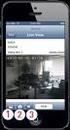 Digitalkamera Startguide Studera denna guide innan ni använder kameran så får ni ut bästa prestanda. Tack för att du köpt en RICOH WG-30W digitalkamera. Denna Startguide ger information om hur du förbereder
Digitalkamera Startguide Studera denna guide innan ni använder kameran så får ni ut bästa prestanda. Tack för att du köpt en RICOH WG-30W digitalkamera. Denna Startguide ger information om hur du förbereder
Tack för att du köpt en PENTAX digitalkamera.
 SWE Tack för att du köpt en PENTAX digitalkamera. Läs snabbguiden innan du använder kameran för första gången så att du känner till kamerans grundfunktioner. Läs bruksanvisningen för mer ingående information
SWE Tack för att du köpt en PENTAX digitalkamera. Läs snabbguiden innan du använder kameran för första gången så att du känner till kamerans grundfunktioner. Läs bruksanvisningen för mer ingående information
Tack för att du köpt en PENTAX digitalkamera.
 SWE Tack för att du köpt en PENTAX digitalkamera. Läs snabbguiden innan du använder kameran för första gången så att du känner till kamerans grundfunktioner. Läs bruksanvisningen för mer ingående information
SWE Tack för att du köpt en PENTAX digitalkamera. Läs snabbguiden innan du använder kameran för första gången så att du känner till kamerans grundfunktioner. Läs bruksanvisningen för mer ingående information
Inledning. Förpackningens innehåll. Svensk version. JB000160 Sweex 4.2 Megapixel Digitalkamera
 JB000160 Sweex 4.2 Megapixel Digitalkamera Inledning Tack för att du har valt en Sweex 4.2 megapixel digitalkamera. För att få ut det bästa av din Sweex 4.2 megapixel digitalkamera rekommenderas att du
JB000160 Sweex 4.2 Megapixel Digitalkamera Inledning Tack för att du har valt en Sweex 4.2 megapixel digitalkamera. För att få ut det bästa av din Sweex 4.2 megapixel digitalkamera rekommenderas att du
Tack för att du köpt en PENTAX digitalkamera.
 Tack för att du köpt en PENTAX digitalkamera. PENTAX WG-10 är vattentät, dammtät och stöttålig enligt nedan och du kan använda den i många aktiviteter utomhus. Vatten-/dammtäthet: Vattentäthet på JIS-nivå
Tack för att du köpt en PENTAX digitalkamera. PENTAX WG-10 är vattentät, dammtät och stöttålig enligt nedan och du kan använda den i många aktiviteter utomhus. Vatten-/dammtäthet: Vattentäthet på JIS-nivå
Var vänlig och kontrollera att kameran funktionerar normalt innan användning.
 ACTION VIDEOKAMERA BRUKSANVISNING Tack för att du valde GoXtreme Race videokamera. Den här bruksanvisningen är skriven till den senaste informationen som vi hade när denna bruksanvisningen gjordes. Skärmen
ACTION VIDEOKAMERA BRUKSANVISNING Tack för att du valde GoXtreme Race videokamera. Den här bruksanvisningen är skriven till den senaste informationen som vi hade när denna bruksanvisningen gjordes. Skärmen
Tack för att du köpt en PENTAX digitalkamera.
 SWE Tack för att du köpt en PENTAX digitalkamera. Läs snabbguiden innan du använder kameran för första gången så att du känner till kamerans grundfunktioner. Läs bruksanvisningen för mer ingående information
SWE Tack för att du köpt en PENTAX digitalkamera. Läs snabbguiden innan du använder kameran för första gången så att du känner till kamerans grundfunktioner. Läs bruksanvisningen för mer ingående information
Digital Video. Användarhandledning
 Digital Video Användarhandledning Sw 2 Innehållsförteckning Komma igång Lär känna din Digital Video... 3 Så här använder du panelen... 4 Strömförsörjning... 5 Lägen... 6 Lägesknappen... 9 Filmläge Filmning...
Digital Video Användarhandledning Sw 2 Innehållsförteckning Komma igång Lär känna din Digital Video... 3 Så här använder du panelen... 4 Strömförsörjning... 5 Lägen... 6 Lägesknappen... 9 Filmläge Filmning...
Svenska. Flerfunktionell. Digitalkamera. Användarhandledning
 Svenska Flerfunktionell Digitalkamera Användarhandledning INNEHÅLLSFÖRTECKNING IDENTIFIERA KOMPONENTERNA... 1 IKONER PÅ LCD-DISPLAY... 2 FÖRBEREDELSER... 2 Sätta i batterier... 2 Sätta i SD/MMC-kortet...
Svenska Flerfunktionell Digitalkamera Användarhandledning INNEHÅLLSFÖRTECKNING IDENTIFIERA KOMPONENTERNA... 1 IKONER PÅ LCD-DISPLAY... 2 FÖRBEREDELSER... 2 Sätta i batterier... 2 Sätta i SD/MMC-kortet...
Brica F51 SVENSK MANUAL
 Brica F51 SVENSK MANUAL Innehåll Översikt 1. Batterinivå 9 Fotoläge 2. Programläge 10 ISO 3. Antiskak 11 Minneskort 4. Blixtläge 12. Skärpa 5. Självutlösare 13. Vitbalans 6. Röstinspelning 14. Kvalitet
Brica F51 SVENSK MANUAL Innehåll Översikt 1. Batterinivå 9 Fotoläge 2. Programläge 10 ISO 3. Antiskak 11 Minneskort 4. Blixtläge 12. Skärpa 5. Självutlösare 13. Vitbalans 6. Röstinspelning 14. Kvalitet
Tack för att du köpt en PENTAX digitalkamera.
 SWE Tack för att du köpt en PENTAX digitalkamera. Läs snabbguiden innan du använder kameran för första gången så att du känner till kamerans grundfunktioner. Läs bruksanvisningen för mer ingående information
SWE Tack för att du köpt en PENTAX digitalkamera. Läs snabbguiden innan du använder kameran för första gången så att du känner till kamerans grundfunktioner. Läs bruksanvisningen för mer ingående information
Aosta DS5124. Svensk Manual
 760047 Aosta DS5124 Svensk Manual Innehåll: Allmän information Snabbguide Felsökning Drivrutiner & installation av mjukvara Allmän information Specifikationer: * 5.1 megapixelskamera med upp till 12 megapixels
760047 Aosta DS5124 Svensk Manual Innehåll: Allmän information Snabbguide Felsökning Drivrutiner & installation av mjukvara Allmän information Specifikationer: * 5.1 megapixelskamera med upp till 12 megapixels
SWE. Bruksanvisning. Digitalkamera. Studera bruksanvisningen innan ni använder kameran så får ni ut bästa prestanda.
 SWE Digitalkamera Bruksanvisning Studera bruksanvisningen innan ni använder kameran så får ni ut bästa prestanda. Tack för att du köpt en PENTAX digitalkamera. Studera bruksanvisningen innan kameran används
SWE Digitalkamera Bruksanvisning Studera bruksanvisningen innan ni använder kameran så får ni ut bästa prestanda. Tack för att du köpt en PENTAX digitalkamera. Studera bruksanvisningen innan kameran används
Digitalkamera. Bruksanvisning. Studera bruksanvisningen innan ni använder kameran så får ni ut bästa prestanda.
 Digitalkamera Bruksanvisning Studera bruksanvisningen innan ni använder kameran så får ni ut bästa prestanda. Tack för att du köpt RICOH WG-20. Studera bruksanvisningen innan kameran används så att ni
Digitalkamera Bruksanvisning Studera bruksanvisningen innan ni använder kameran så får ni ut bästa prestanda. Tack för att du köpt RICOH WG-20. Studera bruksanvisningen innan kameran används så att ni
OptioWG-1_QSG_SWE.book Page 0 Friday, March 11, 2011 8:53 AM
 OptioWG-1_QSG_SWE.book Page 0 Friday, March 11, 2011 8:53 AM Tack för att du köpt en PENTAX digitalkamera. Optio WG-1 GPS / Optio WG-1 är vattentät, dammtät och stöttålig enligt nedan och du kan använda
OptioWG-1_QSG_SWE.book Page 0 Friday, March 11, 2011 8:53 AM Tack för att du köpt en PENTAX digitalkamera. Optio WG-1 GPS / Optio WG-1 är vattentät, dammtät och stöttålig enligt nedan och du kan använda
Digital Video. Användarhandledning
 Digital Video Användarhandledning Sw 2 Innehållsförteckning Komma igång Lär känna din Digital Video... 3 Så här använder du panelen... 4 Strömförsörjning... 5 Lägen... 6 Lägesknappen... 7 Filmläge Filmning...
Digital Video Användarhandledning Sw 2 Innehållsförteckning Komma igång Lär känna din Digital Video... 3 Så här använder du panelen... 4 Strömförsörjning... 5 Lägen... 6 Lägesknappen... 7 Filmläge Filmning...
OptioW90_SWE.book Page 0 Wednesday, February 24, 2010 3:20 PM
 OptioW90_SWE.book Page 0 Wednesday, February 24, 2010 3:20 PM Tack för att du köpt en PENTAX digitalkamera. Studera bruksanvisningen innan kameran används så att ni får ut mesta möjliga av egenskaper och
OptioW90_SWE.book Page 0 Wednesday, February 24, 2010 3:20 PM Tack för att du köpt en PENTAX digitalkamera. Studera bruksanvisningen innan kameran används så att ni får ut mesta möjliga av egenskaper och
Tack för att du köpt en PENTAX digitalkamera.
 Pentax_K-01_QSG.book Page 0 Wednesday, February 8, 2012 3:45 PM Tack för att du köpt en PENTAX digitalkamera. Vi rekommenderar att du studerar snabbguiden innan du börjar använda kameran så att du får
Pentax_K-01_QSG.book Page 0 Wednesday, February 8, 2012 3:45 PM Tack för att du köpt en PENTAX digitalkamera. Vi rekommenderar att du studerar snabbguiden innan du börjar använda kameran så att du får
Tack för att du köpt en PENTAX digitalkamera.
 Tack för att du köpt en PENTAX digitalkamera. Vi rekommenderar att du studerar snabbguiden innan du börjar använda kameran så att du får en känsla för de grundläggande funktionerna. Utförlig beskrivning
Tack för att du köpt en PENTAX digitalkamera. Vi rekommenderar att du studerar snabbguiden innan du börjar använda kameran så att du får en känsla för de grundläggande funktionerna. Utförlig beskrivning
CLOVER 7 Elektroniskt förstoringsglas Användarguide. Rev B
 CLOVER 7 Elektroniskt förstoringsglas Användarguide Rev B Innehåll Skötsel 1 Snabbstart 3 Översikt 3 Enhetens delar - förklaring 5 Tillbehör 8 Ladda batteriet 9 Stand inte definierat. Fel! Bokmärket är
CLOVER 7 Elektroniskt förstoringsglas Användarguide Rev B Innehåll Skötsel 1 Snabbstart 3 Översikt 3 Enhetens delar - förklaring 5 Tillbehör 8 Ladda batteriet 9 Stand inte definierat. Fel! Bokmärket är
Digitalkamera. Startguide. Studera denna guide innan ni använder kameran så får ni ut bästa prestanda.
 Digitalkamera Startguide Studera denna guide innan ni använder kameran så får ni ut bästa prestanda. Tack för att du köpt en RICOH WG-5 GPS digitalkamera. Denna Startguide ger information om hur du förbereder
Digitalkamera Startguide Studera denna guide innan ni använder kameran så får ni ut bästa prestanda. Tack för att du köpt en RICOH WG-5 GPS digitalkamera. Denna Startguide ger information om hur du förbereder
Tack för att du köpt en PENTAX digitalkamera.
 SWE Tack för att du köpt en PENTAX digitalkamera. PENTAX WG-3 GPS/PENTAX WG-3 är vattentät, dammtät och stöttålig, se nedan, vilket gör att du kan ta med den på en mängd olika utomhusaktiviteter. Vattentät/dammtät:
SWE Tack för att du köpt en PENTAX digitalkamera. PENTAX WG-3 GPS/PENTAX WG-3 är vattentät, dammtät och stöttålig, se nedan, vilket gör att du kan ta med den på en mängd olika utomhusaktiviteter. Vattentät/dammtät:
Zoomax Snow handhållen läskamera
 Zoomax Snow handhållen läskamera Bruksanvisning V3.4 Tillverkare: Zoomax Leverantör: LVI Low Vision International Zoomax Snow - Bruksanvisning Sidan 1 av 17 Innehåll Beskrivning...3 Tillbehör...3 Allmänna
Zoomax Snow handhållen läskamera Bruksanvisning V3.4 Tillverkare: Zoomax Leverantör: LVI Low Vision International Zoomax Snow - Bruksanvisning Sidan 1 av 17 Innehåll Beskrivning...3 Tillbehör...3 Allmänna
Tack för att du köpt en PENTAX digitalkamera.
 QSG_P80.book Page 0 Wednesday, August 12, 2009 5:08 PM Tack för att du köpt en PENTAX digitalkamera. Vi rekommenderar att du studerar snabbguiden innan du börjar använda kameran så att du får en känsla
QSG_P80.book Page 0 Wednesday, August 12, 2009 5:08 PM Tack för att du köpt en PENTAX digitalkamera. Vi rekommenderar att du studerar snabbguiden innan du börjar använda kameran så att du får en känsla
Utseende. 1.Lins 2.Inspelningsknapp 3.Fotograferingsknapp _ SWE 01
 Utseende 3 2 1 1.Lins 2.Inspelningsknapp 3.Fotograferingsknapp SWE 01 13 4.Micro-USB-port 10 12 11 6 7 8 9 4 5 5.Batteriströmknapp 6.Sida upp-knapp 7.Strömknapp 8.OK-knapp 9.Sida ner-knapp 10.LCD 11.Ljus
Utseende 3 2 1 1.Lins 2.Inspelningsknapp 3.Fotograferingsknapp SWE 01 13 4.Micro-USB-port 10 12 11 6 7 8 9 4 5 5.Batteriströmknapp 6.Sida upp-knapp 7.Strömknapp 8.OK-knapp 9.Sida ner-knapp 10.LCD 11.Ljus
SLR Digitalkamera. Bruksanvisning. Studera bruksanvisningen innan ni använder kameran så får ni ut bästa prestanda.
 SLR Digitalkamera Bruksanvisning Studera bruksanvisningen innan ni använder kameran så får ni ut bästa prestanda. Tack för att ni valt PENTAX L digitalkamera. Studera bruksanvisningen innan kameran används
SLR Digitalkamera Bruksanvisning Studera bruksanvisningen innan ni använder kameran så får ni ut bästa prestanda. Tack för att ni valt PENTAX L digitalkamera. Studera bruksanvisningen innan kameran används
optiow80_qsg.fm Page -1 Monday, June 29, 2009 3:04 PM
 optiow80_qsg.fm Page -1 Monday, June 29, 2009 3:04 PM Tack för att du köpt en PENTAX digitalkamera. Optio W80 är vattentät, dammtät och stöttålig enligt nedan och du kan använda den i många aktiviteter
optiow80_qsg.fm Page -1 Monday, June 29, 2009 3:04 PM Tack för att du köpt en PENTAX digitalkamera. Optio W80 är vattentät, dammtät och stöttålig enligt nedan och du kan använda den i många aktiviteter
Digitalt Monitor-Endoskop. Bruksanvisning. Ver 1.01. web: www.termometer.se e-mail: info@termometer.se tel: 08-753 00 04 fax: 0709-66 78 96
 Digitalt Monitor-Endoskop Bruksanvisning Ver 1.01 1 Digitalt Monitor-Endoskop... 1 Bruksanvisning... 1 ALLMÄN INFORMATION... 3 VIKTIG INFORMATION Innan du använder produkten bör du läsa följande instruktion.
Digitalt Monitor-Endoskop Bruksanvisning Ver 1.01 1 Digitalt Monitor-Endoskop... 1 Bruksanvisning... 1 ALLMÄN INFORMATION... 3 VIKTIG INFORMATION Innan du använder produkten bör du läsa följande instruktion.
PENTAX Q_SWE.book Page 0 Thursday, September 1, 2011 11:49 AM
 PENTAX Q_SWE.book Page 0 Thursday, September 1, 2011 11:49 AM Tack för att du valt PENTAX Q digitalkamera. Studera bruksanvisningen innan kameran används så att ni får ut mesta möjliga av egenskaper och
PENTAX Q_SWE.book Page 0 Thursday, September 1, 2011 11:49 AM Tack för att du valt PENTAX Q digitalkamera. Studera bruksanvisningen innan kameran används så att ni får ut mesta möjliga av egenskaper och
Så här används fjärrkontrollen
 Så här används fjärrkontrollen Så här används fjärrkontrollen Försiktighetsåtgärder vid användning av fjärrkontroll Var försiktig vid hantering av kontrollen, speciellt eftersom den är liten och lätt.
Så här används fjärrkontrollen Så här används fjärrkontrollen Försiktighetsåtgärder vid användning av fjärrkontroll Var försiktig vid hantering av kontrollen, speciellt eftersom den är liten och lätt.
SWE. Bruksanvisning. Digitalkamera. Studera bruksanvisningen innan ni använder kameran så får ni ut bästa prestanda.
 SWE Digitalkamera Bruksanvisning Studera bruksanvisningen innan ni använder kameran så får ni ut bästa prestanda. Tack för att du köpt en PENTAX digitalkamera. Studera bruksanvisningen innan kameran används
SWE Digitalkamera Bruksanvisning Studera bruksanvisningen innan ni använder kameran så får ni ut bästa prestanda. Tack för att du köpt en PENTAX digitalkamera. Studera bruksanvisningen innan kameran används
e_kb468_press.book Page 1 Wednesday, June 25, :51 PM
 e_kb468_press.book Page 1 Wednesday, June 25, 2008 4:51 PM Tack för att du köpt en PENTAX digitalkamera. Studera bruksanvisningen innan kameran används så att ni får ut mesta möjliga av egenskaper och
e_kb468_press.book Page 1 Wednesday, June 25, 2008 4:51 PM Tack för att du köpt en PENTAX digitalkamera. Studera bruksanvisningen innan kameran används så att ni får ut mesta möjliga av egenskaper och
Tack för att du köpt en PENTAX digitalkamera.
 Optio I-10_QSG.book Page 0 Wednesday, February 3, 2010 3:27 PM Tack för att du köpt en PENTAX digitalkamera. Vi rekommenderar att du studerar snabbguiden innan du börjar använda kameran så att du får en
Optio I-10_QSG.book Page 0 Wednesday, February 3, 2010 3:27 PM Tack för att du köpt en PENTAX digitalkamera. Vi rekommenderar att du studerar snabbguiden innan du börjar använda kameran så att du får en
Starthandbok SVENSKA CEL-SV3MA250
 Starthandbok SVENSKA CEL-SV3MA250 Förpackningens innehåll Kontrollera att följande artiklar fi nns med i förpackningen. Kontakta återförsäljaren som du köpte kameran av om någonting saknas. Kamera Batteri
Starthandbok SVENSKA CEL-SV3MA250 Förpackningens innehåll Kontrollera att följande artiklar fi nns med i förpackningen. Kontakta återförsäljaren som du köpte kameran av om någonting saknas. Kamera Batteri
full HD vapen kamera Bruksanvisning
 full HD vapen kamera Bruksanvisning Varning! 1. Använd inte kameran i extremt varm, kallt eller dammiga förhållanden. 2. Kameran är byggd för att tåla rekyl. Men undvik hårda smällar eller att tappa den
full HD vapen kamera Bruksanvisning Varning! 1. Använd inte kameran i extremt varm, kallt eller dammiga förhållanden. 2. Kameran är byggd för att tåla rekyl. Men undvik hårda smällar eller att tappa den
Starthandbok SVENSKA CEL-SV7EA2 5 0
 Starthandbok SVENSKA CEL-SV7EA2 5 0 Förpackningens innehåll Kontrollera att följande artiklar finns med i förpackningen. Kontakta återförsäljaren som du köpte kameran av om någonting saknas. Kamera Batteri
Starthandbok SVENSKA CEL-SV7EA2 5 0 Förpackningens innehåll Kontrollera att följande artiklar finns med i förpackningen. Kontakta återförsäljaren som du köpte kameran av om någonting saknas. Kamera Batteri
Öronmärkesscanner UHF eller LF
 Original bruksanvisning Art: 9057019 & 9057020 Öronmärkesscanner UHF eller LF Myrangatan 4 745 37 Enköping - Tlf. 010-209 70 50 order@p-lindberg.se www.p-lindberg.se Öronmärkesscanner, UHF-modell Art.
Original bruksanvisning Art: 9057019 & 9057020 Öronmärkesscanner UHF eller LF Myrangatan 4 745 37 Enköping - Tlf. 010-209 70 50 order@p-lindberg.se www.p-lindberg.se Öronmärkesscanner, UHF-modell Art.
Tack för att du köpt en PENTAX digitalkamera.
 SWE Tack för att du köpt en PENTAX digitalkamera. Optio WG-2 GPS / Optio WG-2 är vattentät, dammtät och stöttålig enligt nedan och du kan använda den i många aktiviteter utomhus. Vattentät/dammtät: Vattentät
SWE Tack för att du köpt en PENTAX digitalkamera. Optio WG-2 GPS / Optio WG-2 är vattentät, dammtät och stöttålig enligt nedan och du kan använda den i många aktiviteter utomhus. Vattentät/dammtät: Vattentät
SWE. Bruksanvisning. Digitalkamera. Studera bruksanvisningen innan ni använder kameran så får ni ut bästa prestanda.
 SWE Digitalkamera Bruksanvisning Studera bruksanvisningen innan ni använder kameran så får ni ut bästa prestanda. Tack för att du köpt en PENTAX MX-1. Studera bruksanvisningen innan kameran används så
SWE Digitalkamera Bruksanvisning Studera bruksanvisningen innan ni använder kameran så får ni ut bästa prestanda. Tack för att du köpt en PENTAX MX-1. Studera bruksanvisningen innan kameran används så
Förenklad användarmanual för DAISY-användning. Olympus DM-5
 Förenklad användarmanual för DAISY-användning Olympus DM-5 Komma igång 1 Sätt i batteriet Börja med att sätta i medföljande batteri i spelaren. Gör detta genom att öppna luckan på baksidan. En skarv i
Förenklad användarmanual för DAISY-användning Olympus DM-5 Komma igång 1 Sätt i batteriet Börja med att sätta i medföljande batteri i spelaren. Gör detta genom att öppna luckan på baksidan. En skarv i
CLOVER 5 Elektroniskt förstoringsglas Användarguide. Rev D
 CLOVER 5 Elektroniskt förstoringsglas Användarguide Rev D Skötsel Bokmärket är inte definierat. Innehåll Fel! Snabbstart 3 Översikt 3 Användarlägen 5 Tillbehör 8 Batteri och laddning 9 Skriv stativ 15
CLOVER 5 Elektroniskt förstoringsglas Användarguide Rev D Skötsel Bokmärket är inte definierat. Innehåll Fel! Snabbstart 3 Översikt 3 Användarlägen 5 Tillbehör 8 Batteri och laddning 9 Skriv stativ 15
Bruksanvisning. Digitalkamera. Studera bruksanvisningen innan ni använder kameran så får ni ut bästa prestanda.
 PENTAX Corporation 2-36-9,Maeno-cho, Itabashi-ku, Tokyo 17-8639, JAPAN (http://www.pentax.co.jp/) PENTAX Europe GmbH (European Headquarters) Julius-Vosseler-Strasse, 10, 22527 Hamburg, GERMANY (HQ - http://www.pentaxeurope.com)
PENTAX Corporation 2-36-9,Maeno-cho, Itabashi-ku, Tokyo 17-8639, JAPAN (http://www.pentax.co.jp/) PENTAX Europe GmbH (European Headquarters) Julius-Vosseler-Strasse, 10, 22527 Hamburg, GERMANY (HQ - http://www.pentaxeurope.com)
Zoomax Snow Elektroniskt förstoringsglas
 Bruksanvisning Zoomax Snow Elektroniskt förstoringsglas Svensk manual V.130328-1 V1.1 1 Innehållsregister Meny Sidnummer Produktbeskrivning 3 Medföljande innehåll 3 Översikt 4 Börja använda Zoomax Batteri
Bruksanvisning Zoomax Snow Elektroniskt förstoringsglas Svensk manual V.130328-1 V1.1 1 Innehållsregister Meny Sidnummer Produktbeskrivning 3 Medföljande innehåll 3 Översikt 4 Börja använda Zoomax Batteri
Digitalkamera. Bruksanvisning. Studera bruksanvisningen innan ni använder kameran så får ni ut bästa prestanda.
 Digitalkamera Bruksanvisning Studera bruksanvisningen innan ni använder kameran så får ni ut bästa prestanda. Tack för att du köpt en RICOH WG-30 digitalkamera. Studera bruksanvisningen innan kameran används
Digitalkamera Bruksanvisning Studera bruksanvisningen innan ni använder kameran så får ni ut bästa prestanda. Tack för att du köpt en RICOH WG-30 digitalkamera. Studera bruksanvisningen innan kameran används
SLR Digitalkamera. Bruksanvisning. Studera bruksanvisningen innan ni använder kameran så får ni ut bästa prestanda.
 SLR Digitalkamera Bruksanvisning Studera bruksanvisningen innan ni använder kameran så får ni ut bästa prestanda. Tack för att ni valt PENTAX q digitalkamera. Studera bruksanvisningen innan kameran används
SLR Digitalkamera Bruksanvisning Studera bruksanvisningen innan ni använder kameran så får ni ut bästa prestanda. Tack för att ni valt PENTAX q digitalkamera. Studera bruksanvisningen innan kameran används
Användarhandbok för dataöverföring mellan kameror
 Canon digitalkamera Användarhandbok för dataöverföring mellan kameror Innehåll Inledning....................................... 1 Överföra bilder via en trådlös anslutning............. 2 Registrera kameranamnet....................................
Canon digitalkamera Användarhandbok för dataöverföring mellan kameror Innehåll Inledning....................................... 1 Överföra bilder via en trådlös anslutning............. 2 Registrera kameranamnet....................................
e_kb459.book Page 0 Thursday, June 21, 2007 8:46 AM
 e_kb459.book Page 0 Thursday, June 21, 2007 8:46 AM Tack för att ni valt PENTAX s digitalkamera. Studera bruksanvisningen innan kameran används så att du får ut mesta möjliga av egenskaper och funktioner.
e_kb459.book Page 0 Thursday, June 21, 2007 8:46 AM Tack för att ni valt PENTAX s digitalkamera. Studera bruksanvisningen innan kameran används så att du får ut mesta möjliga av egenskaper och funktioner.
Bruksanvisningen gäller för Optio WG-1 GPS och Optio WG-1. Bilderna i bruksanvisningen visar Optio WG-1 GPS.
 e_kb521_swe.book Page 0 Friday, March 11, 2011 4:43 PM Tack för att du köpt en PENTAX digitalkamera. Studera bruksanvisningen innan kameran används så att ni får ut mesta möjliga av egenskaper och funktioner.
e_kb521_swe.book Page 0 Friday, March 11, 2011 4:43 PM Tack för att du köpt en PENTAX digitalkamera. Studera bruksanvisningen innan kameran används så att ni får ut mesta möjliga av egenskaper och funktioner.
Digitalkamera. Bruksanvisning. Studera bruksanvisningen innan ni använder kameran så får ni ut bästa prestanda.
 Digitalkamera Bruksanvisning Studera bruksanvisningen innan ni använder kameran så får ni ut bästa prestanda. Tack för att ni valt PENTAX digitalkamera. Studera bruksanvisningen innan kameran används så
Digitalkamera Bruksanvisning Studera bruksanvisningen innan ni använder kameran så får ni ut bästa prestanda. Tack för att ni valt PENTAX digitalkamera. Studera bruksanvisningen innan kameran används så
Digitalkamera. Startguide. Studera handboken innan ni använder kameran så får ni ut bästa prestanda.
 Digitalkamera Startguide Studera handboken innan ni använder kameran så får ni ut bästa prestanda. Tack för att du köpt en RICOH WG-50 digitalkamera. I startguiden finns information om hur du förbereder
Digitalkamera Startguide Studera handboken innan ni använder kameran så får ni ut bästa prestanda. Tack för att du köpt en RICOH WG-50 digitalkamera. I startguiden finns information om hur du förbereder
Digitalkamera. Bruksanvisning. Studera bruksanvisningen innan ni använder kameran så får ni ut bästa prestanda.
 Digitalkamera Bruksanvisning Studera bruksanvisningen innan ni använder kameran så får ni ut bästa prestanda. Tack för att du köpt en RICOH WG-30W digitalkamera. Studera bruksanvisningen innan kameran
Digitalkamera Bruksanvisning Studera bruksanvisningen innan ni använder kameran så får ni ut bästa prestanda. Tack för att du köpt en RICOH WG-30W digitalkamera. Studera bruksanvisningen innan kameran
Tack för att du valde GoXtreme Wifi Control- funktionskamera. Läs bruksanvisningen noggrant innan du. använder kameran. Kamera: Delar och knappar
 Bruksanvisning Tack för att du valde GoXtreme Wifi Control- funktionskamera. Läs bruksanvisningen noggrant innan du använder kameran. Kamera: Delar och knappar 1 1. Avtryckaren 8. Mikro USB -koppling 2.
Bruksanvisning Tack för att du valde GoXtreme Wifi Control- funktionskamera. Läs bruksanvisningen noggrant innan du använder kameran. Kamera: Delar och knappar 1 1. Avtryckaren 8. Mikro USB -koppling 2.
Digitalkamera. Startguide. Studera handboken innan ni använder kameran så får ni ut bästa prestanda. Modell:R02090
 SV Digitalkamera Startguide Studera handboken innan ni använder kameran så får ni ut bästa prestanda. Modell:R02090 Tack för att du köpt en RICOH WG-60 digitalkamera. I startguiden finns information om
SV Digitalkamera Startguide Studera handboken innan ni använder kameran så får ni ut bästa prestanda. Modell:R02090 Tack för att du köpt en RICOH WG-60 digitalkamera. I startguiden finns information om
Tack för att du köpt en PENTAX digitalkamera.
 QSG_WS80.book Page 0 Thursday, August 20, 2009 9:16 AM Tack för att du köpt en PENTAX digitalkamera. Kameran konstruerad för att vara vattentät/dammtät enligt JIS klass 8 och dammtät enligt JIS klass 6
QSG_WS80.book Page 0 Thursday, August 20, 2009 9:16 AM Tack för att du köpt en PENTAX digitalkamera. Kameran konstruerad för att vara vattentät/dammtät enligt JIS klass 8 och dammtät enligt JIS klass 6
ZoomaxTM Capture Elektroniskt förstoringsglas Med kamerafunktion
 Bruksanvisning ZoomaxTM Capture Elektroniskt förstoringsglas Med kamerafunktion Svensk manual V.120813 V1.2 1 Innehållsregister Meny Sidnummer Produktbeskrivning 3 Medföljande innehåll 3 Översikt 4 Börja
Bruksanvisning ZoomaxTM Capture Elektroniskt förstoringsglas Med kamerafunktion Svensk manual V.120813 V1.2 1 Innehållsregister Meny Sidnummer Produktbeskrivning 3 Medföljande innehåll 3 Översikt 4 Börja
Pentax_Q_QSG_SWE.book Page 0 Wednesday, August 24, 2011 9:56 AM
 Pentax_Q_QSG_SWE.book Page 0 Wednesday, August 24, 2011 9:56 AM Tack för att du köpt en PENTAX digitalkamera. Vi rekommenderar att du studerar snabbguiden innan du börjar använda kameran så att du får
Pentax_Q_QSG_SWE.book Page 0 Wednesday, August 24, 2011 9:56 AM Tack för att du köpt en PENTAX digitalkamera. Vi rekommenderar att du studerar snabbguiden innan du börjar använda kameran så att du får
Snabbmanual till ZOOM H1
 Snabbmanual till ZOOM H1 Förberedelse Slå på/av Starta enheten och Stänga av är enkelt. 1. För att sätta På(ON) enheten skjuter du POWER nedåt i ca 1 sekund. 2. För att stänga av enheten skjuter du POWER
Snabbmanual till ZOOM H1 Förberedelse Slå på/av Starta enheten och Stänga av är enkelt. 1. För att sätta På(ON) enheten skjuter du POWER nedåt i ca 1 sekund. 2. För att stänga av enheten skjuter du POWER
Vy uppifrån och framifrån
 Snabbstartguide Vy uppifrån och framifrån Slutarknapp OLED- skärm Ström- /lägesknapp Ström/ status- LED 1 HDMI- port Micro SD- kortplats Högtalare Ström/status/batteri- LED 2 Objektiv LED Färg Beskrivning
Snabbstartguide Vy uppifrån och framifrån Slutarknapp OLED- skärm Ström- /lägesknapp Ström/ status- LED 1 HDMI- port Micro SD- kortplats Högtalare Ström/status/batteri- LED 2 Objektiv LED Färg Beskrivning
Användarmanual i-loview 7
 Användarmanual i-loview 7 Introduktion 2 3 Varning Var god läs igenom denna manual ordentligt för att försäkra dig om en säker och korrekt användning av produkten. Viktigt Vårdslös eller felaktig användning
Användarmanual i-loview 7 Introduktion 2 3 Varning Var god läs igenom denna manual ordentligt för att försäkra dig om en säker och korrekt användning av produkten. Viktigt Vårdslös eller felaktig användning
Bruksanvisning M-ANY PreMium MP3 Art 100043 I kartongen: Fjärrkontroll, hörlurar, batterier, USB-kabel, Audiokabel, väska, halssnodd, CD-Rom.
 Bruksanvisning M-ANY PreMium MP3 Art 100043 I kartongen: Fjärrkontroll, hörlurar, batterier, USB-kabel, Audiokabel, väska, halssnodd, CD-Rom. Komma igång: Stoppa in den medföljande CD-Rom skivan M-ANY
Bruksanvisning M-ANY PreMium MP3 Art 100043 I kartongen: Fjärrkontroll, hörlurar, batterier, USB-kabel, Audiokabel, väska, halssnodd, CD-Rom. Komma igång: Stoppa in den medföljande CD-Rom skivan M-ANY
Användarmanual. Freedom Scientific BLV Group, LLC Juli, 2010. Art Nr. 1-3058
 Användarmanual Freedom Scientific BLV Group, LLC Juli, 2010 Art Nr. 1-3058 PUBLISHED BY Freedom Scientific 11800 31st Court North St. Petersburg, Florida 33716-1805 USA http://www.freedomscientific.com
Användarmanual Freedom Scientific BLV Group, LLC Juli, 2010 Art Nr. 1-3058 PUBLISHED BY Freedom Scientific 11800 31st Court North St. Petersburg, Florida 33716-1805 USA http://www.freedomscientific.com
Digitalkamera. Bruksanvisning. Studera bruksanvisningen innan ni använder kameran så får ni ut bästa prestanda.
 Digitalkamera Bruksanvisning Studera bruksanvisningen innan ni använder kameran så får ni ut bästa prestanda. Tack för att du valt PENTAX Q10 digitalkamera. Studera bruksanvisningen innan kameran används
Digitalkamera Bruksanvisning Studera bruksanvisningen innan ni använder kameran så får ni ut bästa prestanda. Tack för att du valt PENTAX Q10 digitalkamera. Studera bruksanvisningen innan kameran används
